Introduction
Ce document décrit les fonctionnalités de base du renvoi sélectif d'appels pour le standard automatique et la file d'attente d'appels et fournit quelques exemples.
Conditions préalables
Exigences
Cisco vous recommande de prendre connaissance des rubriques suivantes :
- Compréhension de base des fonctions telles que la réception automatique, la file d'attente des appels et la planification
- Avoir des rôles admin dans l'organisation
- Comprendre clairement ce qui doit être configuré
- Numéro de téléphone actif affecté aux fonctions souhaitées
Composants utilisés
Les informations contenues dans ce document sont basées sur le Control Hub.
The information in this document was created from the devices in a specific lab environment. All of the devices used in this document started with a cleared (default) configuration. Si votre réseau est en ligne, assurez-vous de bien comprendre l’incidence possible des commandes.
Informations générales
Ce document décrit les fonctionnalités de base du renvoi sélectif d'appels pour le standard automatique et la file d'attente d'appels et fournit quelques exemples. Notez que les solutions présentées pour les exemples ne sont pas la seule façon d'atteindre l'objectif. La valeur de ces exemples réside dans leur simplicité et leur utilisation pratique.
Webex Calling a la possibilité de créer la réception automatique et la file d'attente des appels. Ces fonctions vous permettent d'organiser des groupes d'agents qui reçoivent des appels en fonction de la configuration.
Remarque : Une fois que vous avez vérifié votre configuration sélective de transfert d'appels, plusieurs critères sont définis dans la sélection de transfert d'appels pour le standard automatique. Les critères sont vérifiés en fonction de l'ordre dans lequel ils sont répertoriés. Dans ce cas, les heures d'ouverture précèdent le jour férié. Ainsi, lorsque le système vérifie d'abord les heures d'ouverture et s'il remplit la condition, il ne vérifie plus les critères suivants. Il est conseillé de mettre à jour le nom du critère avec des numéros afin que les critères de congés soient vérifiés en premier. Par exemple, 01_Holiday, 02_Business, etc.
File d'attente
Pour ces exemples, vous devez disposer d'un groupe de recherche qui fonctionne comme suit :
- Pendant les heures de bureau : Les appels entrants sont acheminés vers les agents File d'attente d'appels.
- En dehors des heures d'ouverture (de 17h00 à 9h00 du lendemain) : Appels entrants acheminés vers la messagerie vocale d'un utilisateur particulier.
La meilleure façon d'y parvenir est de créer une règle de transfert sélectif pour l'horaire PM (de 17h30 à 23h59) afin de couvrir les heures d'ouverture de ce jour, et une règle de transfert sélectif pour les heures chômées du jour suivant (de 12h00 à 8h59). Les deux doivent transférer tous les appels vers la messagerie vocale.
Planification
Vous devez créer deux plannings pour cet exemple :
- En dehors des heures de bureau, pendant le reste de la journée : 17 h 30 à 23 h 59. Il s'agit du transfert PM.
- En dehors des heures de bureau : De 00 h 00 à 08 h 59. Il s'agit du transfert AM.
Étape 1. Pour créer les deux planifications, vous devez accéder au lieu du groupe de recherche et à la planification.
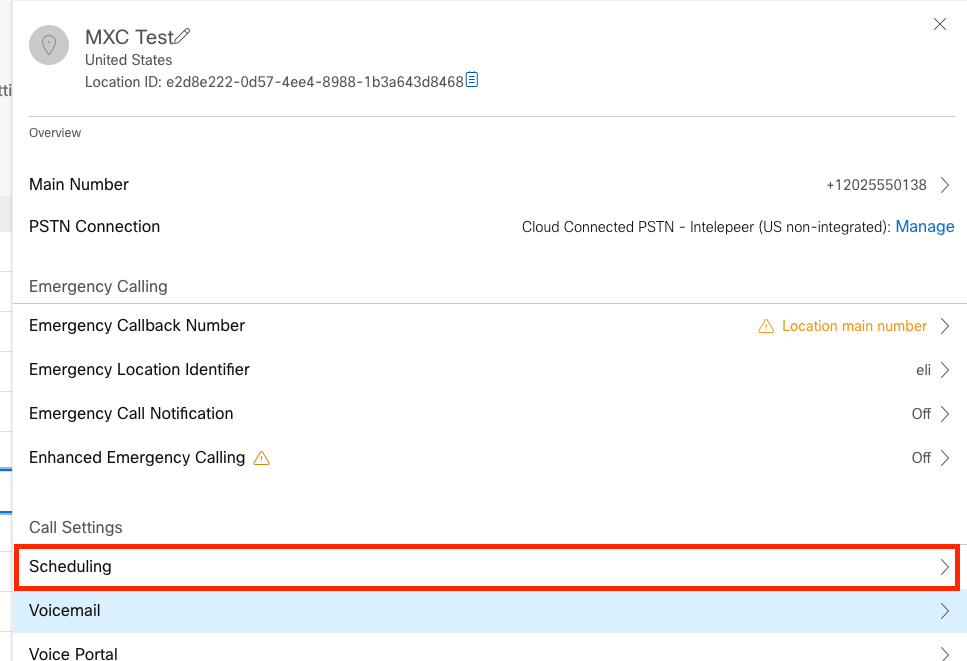
Étape 2. Sélectionnez Ajouter une planification.
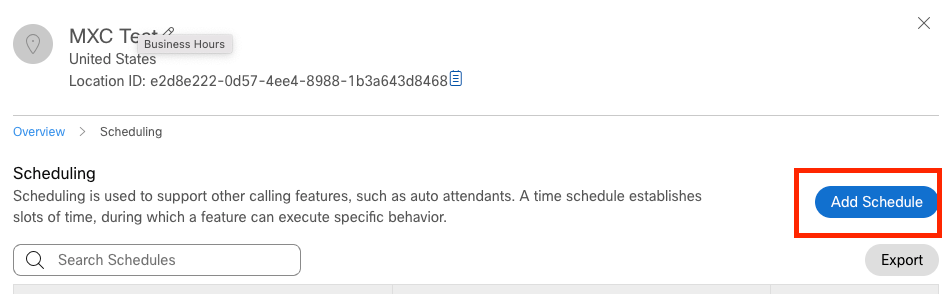
Étape 3. Créez la planification de transfert PM comme illustré dans cette image :
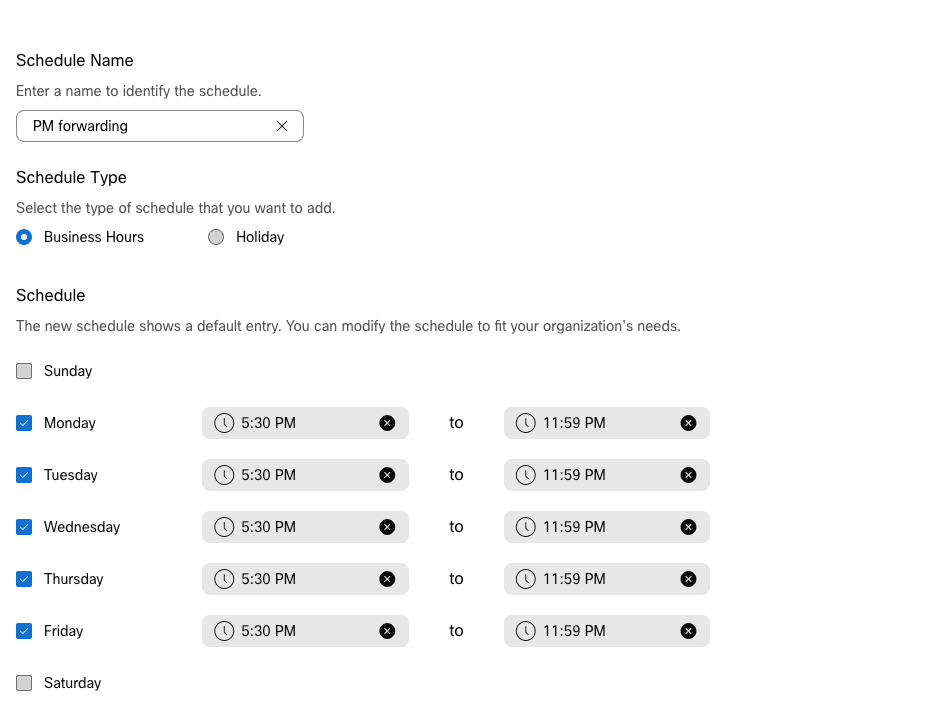
Étape 4. Cliquez surEnregistrer.
Étape 5. Créez la planification de transfert AM comme illustré dans cette image :

Étape 6. Si vous ne travaillez pas le samedi et le dimanche, vous devez appliquer la règle de 12 h 00 à 23 h 59. Ceci applique le transfert pour toute la journée.
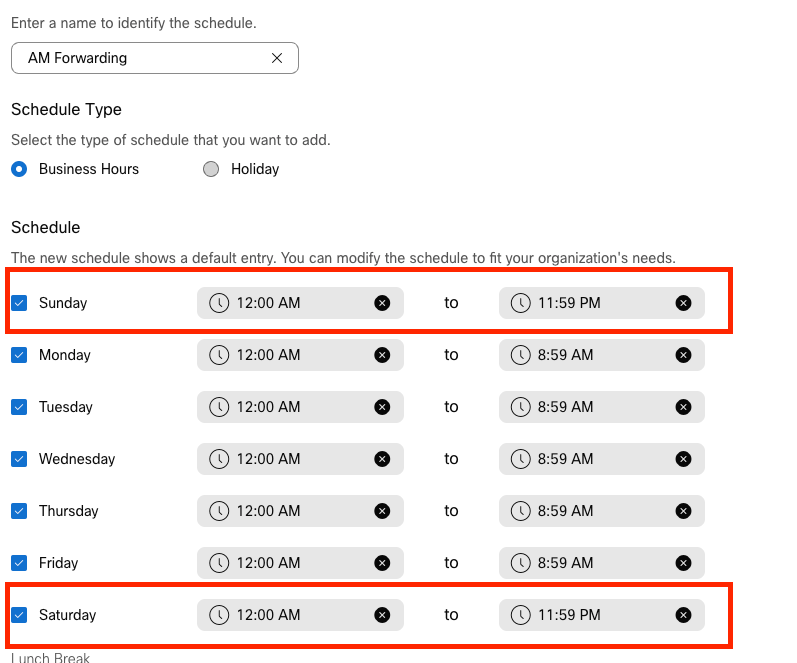
Étape 7. Cliquez surEnregistrer.
Remarque : Si la planification du renvoi d'appels sélectif (pour les heures d'ouverture) se termine à 8 h 59, les appels passés après 8 h 59, par exemple à 8 h 59, 01, les appels ne déclenchent pas le renvoi d'appels et sont acheminés vers les heures d'ouverture.
Renvoi sélectif des appels
Affectez les plannings à la file d'attente d'appels dans la section Renvoi d'appels sélectif.
Étape 1. Accédez à File d'attente et Renvoi d'appels.
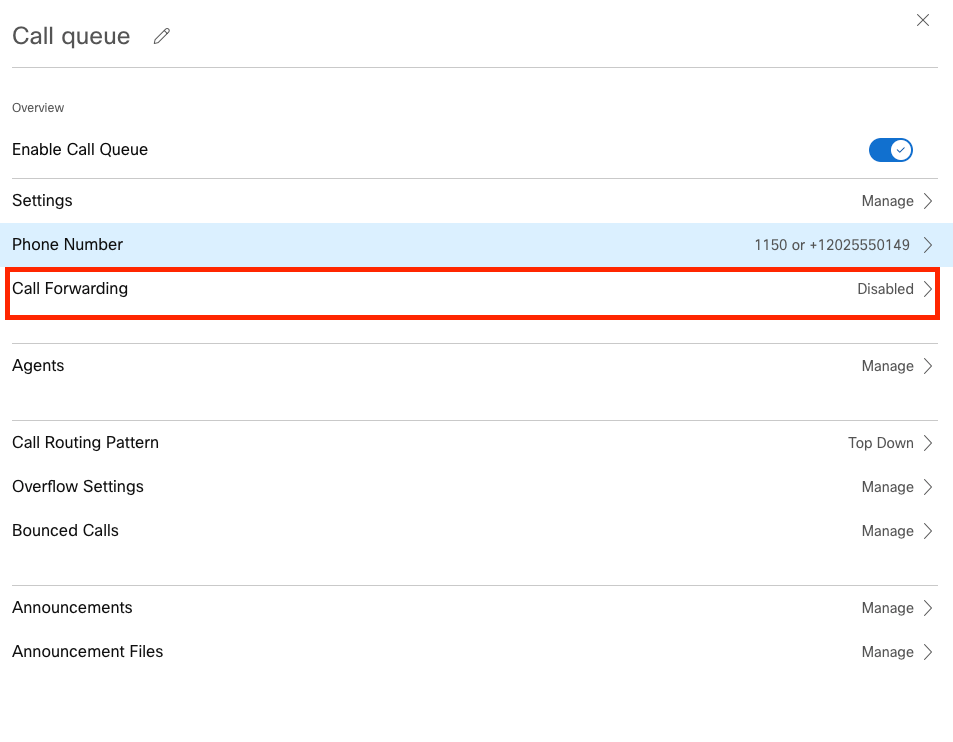
Étape 2. Choisissez Renvoi sélectif des appels. Vous devez choisir le numéro de téléphone vers lequel les appels sont transférés. Vous devez cocher l'option de messagerie vocale si vous souhaitez envoyer des appels vers la messagerie vocale.
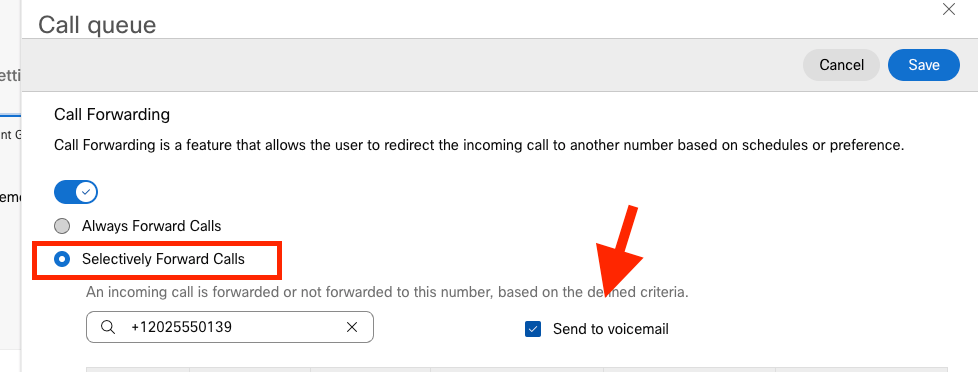
Étape 3. Choisissez Modifier pour le premier planning.
Étape 4. Choisissez le planning que vous avez créé pour la règle. Dans ce cas, AM Forwarding.
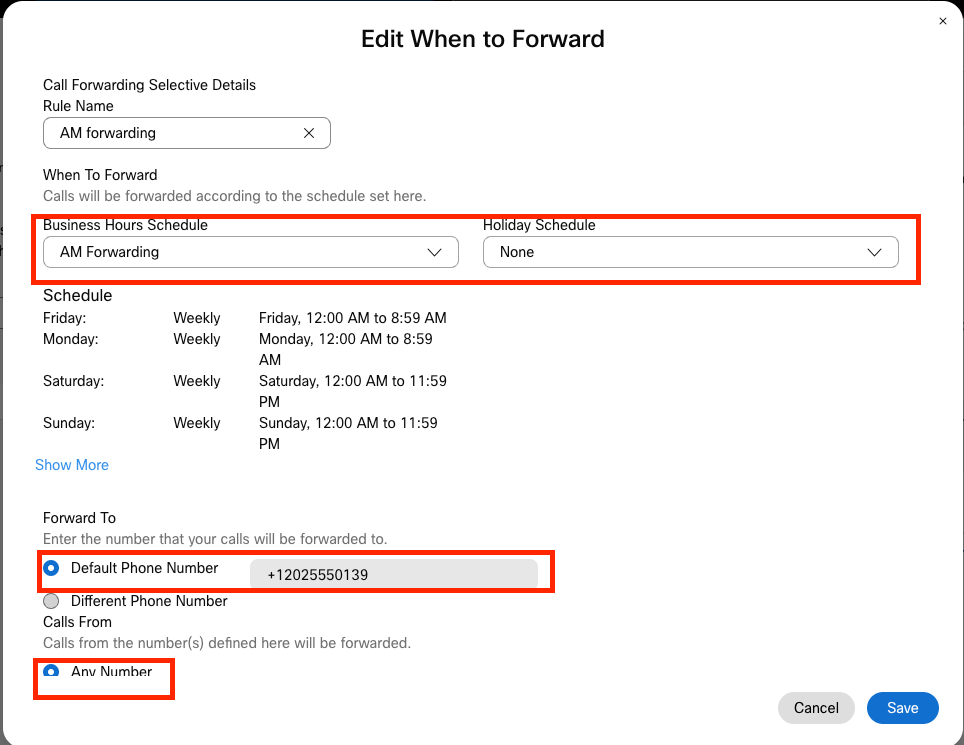
Étape 5. Aucun planning de jours fériés n'est choisi (sinon, il est obligatoire de créer une règle spécifique aux jours fériés).
Étape 6. Le renvoi vers est défini sur le numéro par défaut choisi dans le renvoi d’appels.
Étape 7. Les appels de n’importe quel numéro sont appliqués à la règle.
Étape 8. Cliquez sur Save.
Étape 9. Vous devez effectuer la même opération pour le planning PM.
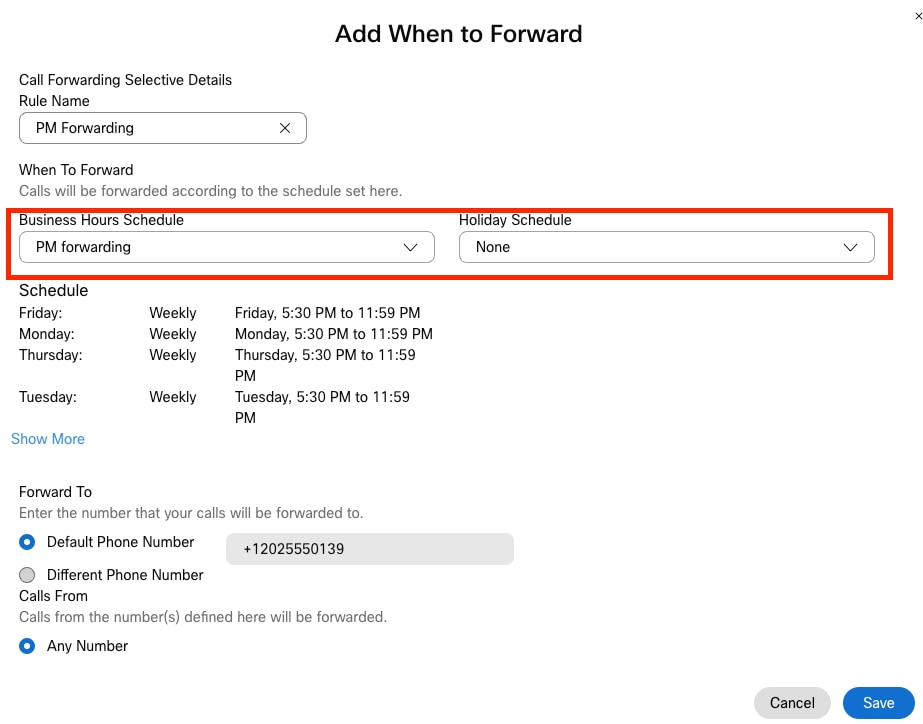
Étape 10. Choisissez Sauvegarder.
Le renvoi d'appels est montré dans cette image :
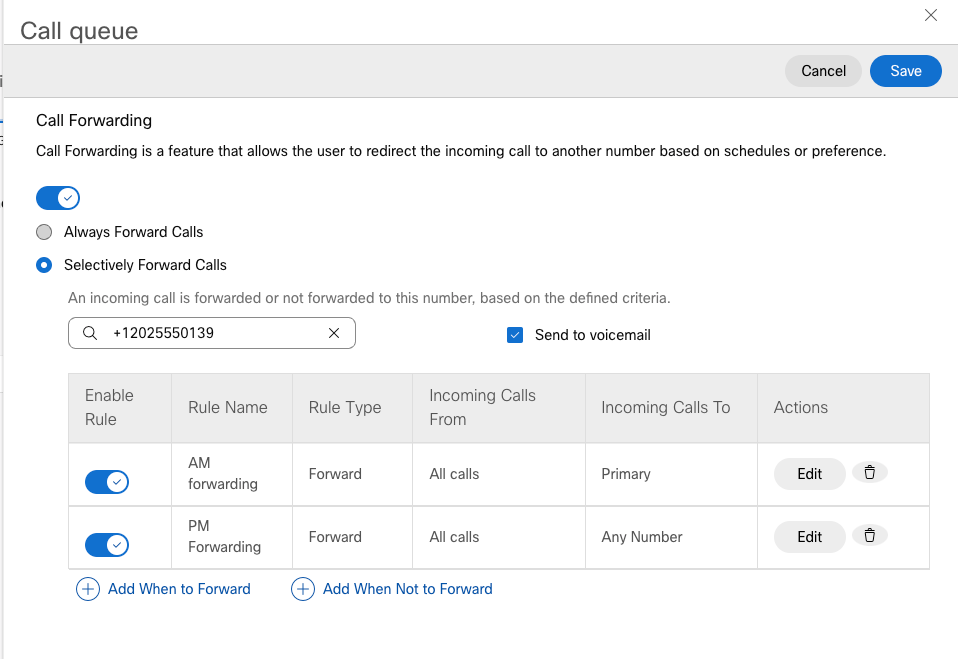
Étape 11. Choisissez Sauvegarder.
Réception automatique
Vous devez disposer d'un standard automatique qui fonctionne comme suit :
- Pendant les heures de bureau : le menu Standard automatique est affiché.
- En dehors des heures d'ouverture (de 17h00 à 9h00 du lendemain) : Appels entrants acheminés vers la messagerie vocale d'un utilisateur particulier.
La meilleure façon d'y parvenir est de créer une sélection de transfert sélectif, semblable à l'exemple précédent de file d'attente d'appels.
Remarque : Un planning est déjà configuré pour le standard automatique. Vous devez vous assurer que la planification du renvoi d'appels sélectif ne se chevauche pas.
Étape 1. Dans votre répondeur vocal automatisé, sélectionnez Planifier.
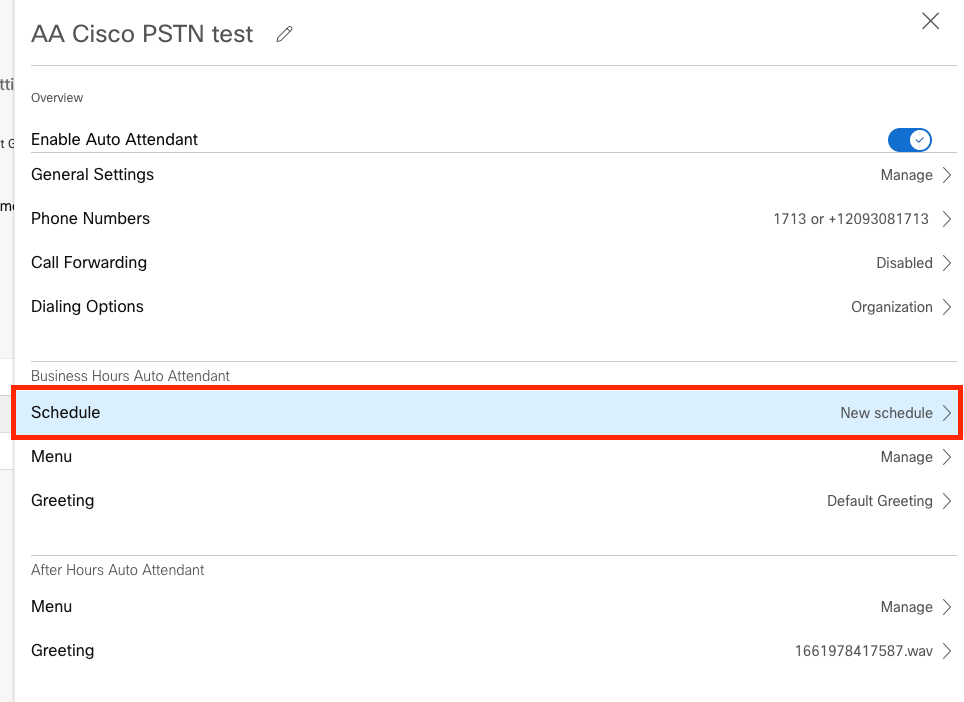
Dans cet exemple, l'horaire est défini sur Lundi au Vendredi de 9:00 AM à 5:00 PM.
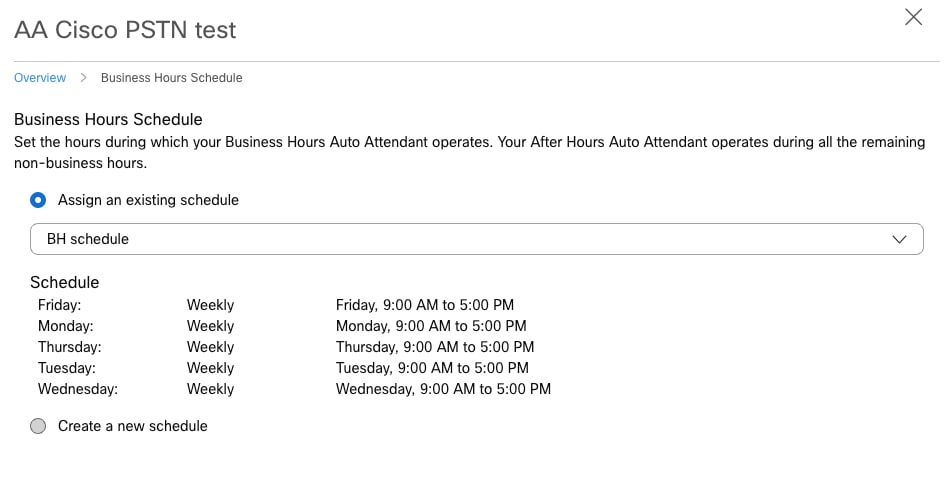
Planification
Vous devez créer deux plannings pour cet exemple :
- En dehors des heures de bureau, pendant le reste de la journée : 17 h 01 à 23 h 59. Il s'agit du transfert PM.
- En dehors des heures de bureau : De 00 h 00 à 08 h 59. Il s'agit du transfert AM.
Étape 1. Vous devez accéder à l'emplacement du standard automatique et choisir Planification.
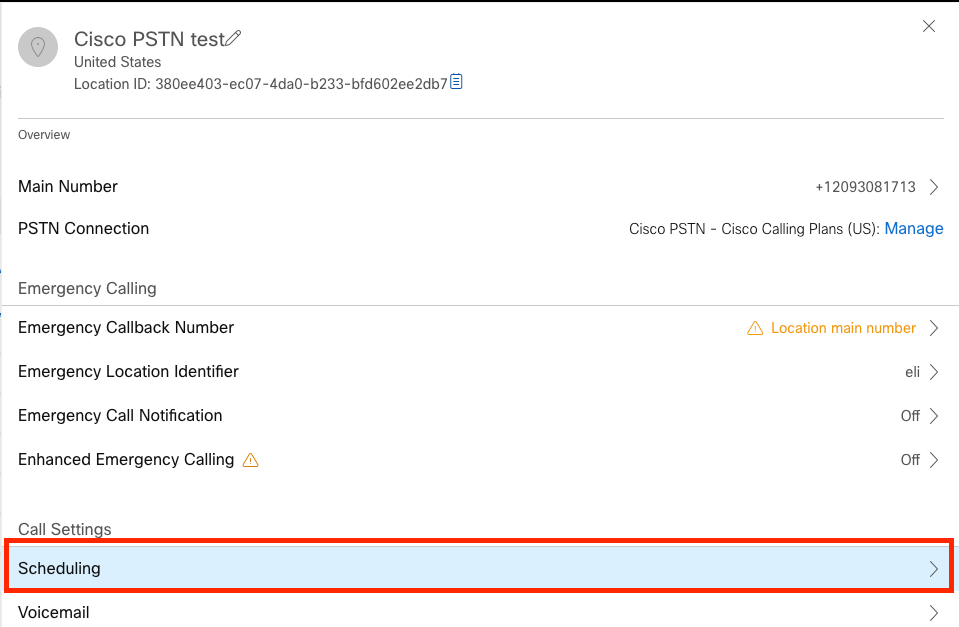
Étape 2. Choisissez Add Schedule et créez le programme de transfert PM.
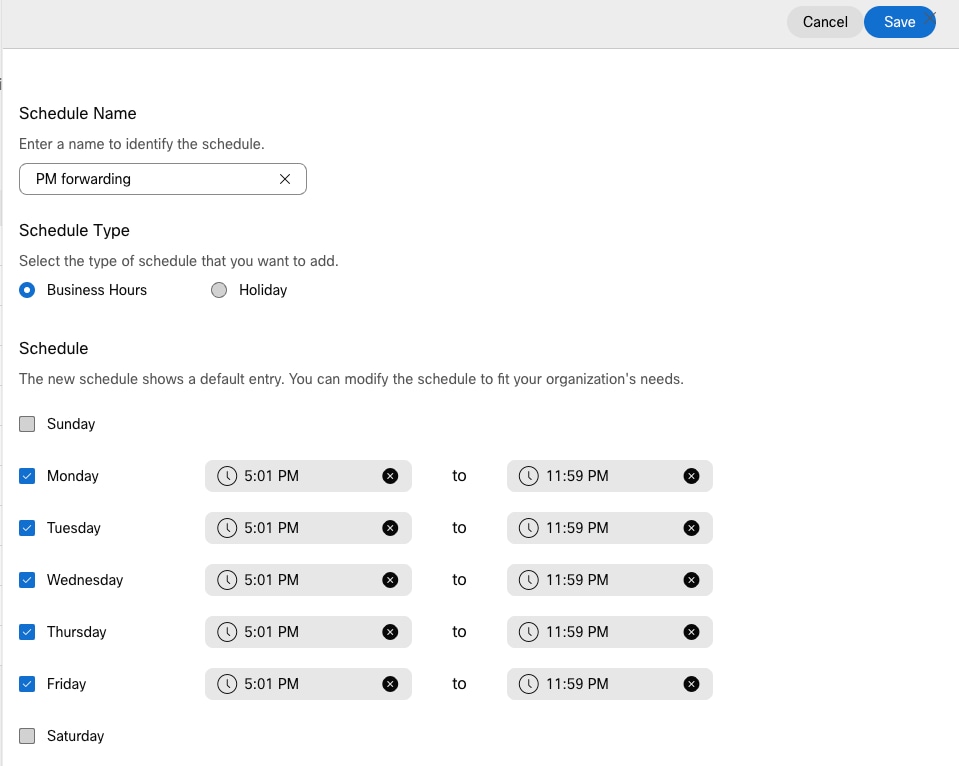
Remarque : Il est important de ne pas se chevaucher. Vous devez commencer à 17 h 01, car l'horaire AA se termine à 17 h 00.
Étape 3. Choisissez Sauvegarder.
Étape 4 : création d'un planning AM de 12 h à 8 h 59
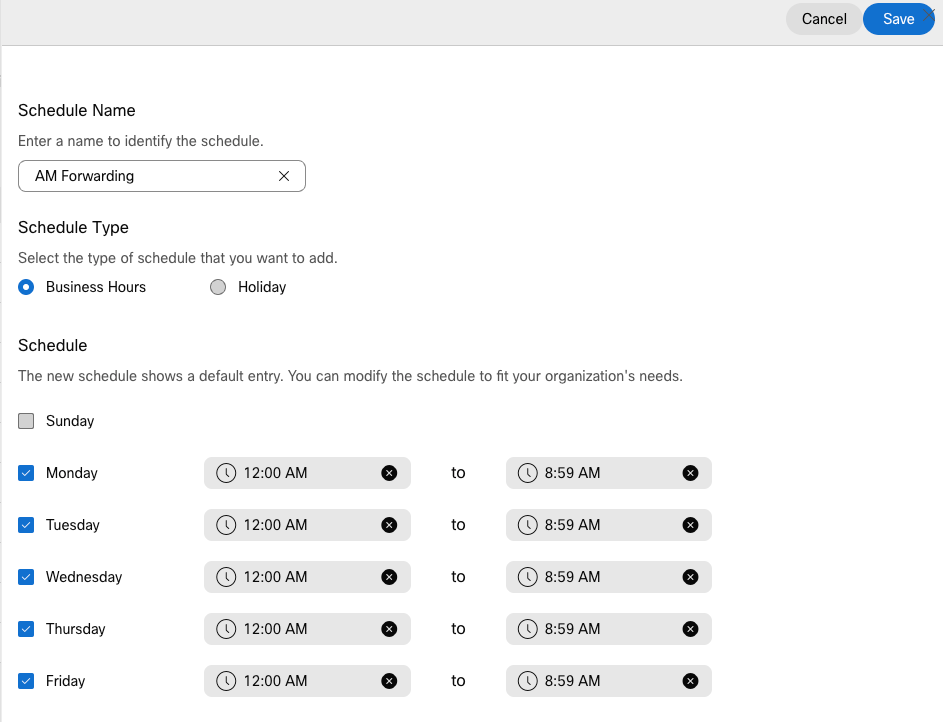
Étape 5. Choisissez Save.
Remarque : Si la planification du renvoi d'appels sélectif (pour les heures d'après-midi) se termine à 8 h 59, les appels passés après 8 h 59, par exemple à 8 h 59, 01, les appels ne déclenchent pas le renvoi d'appels et sont acheminés vers les heures ouvrables.
Renvoi sélectif des appels
Attribuez les plannings au renvoi sélectif des appels du standard automatique.
Étape 1. Accédez à la réception automatique et sélectionnez Renvoi d'appels.
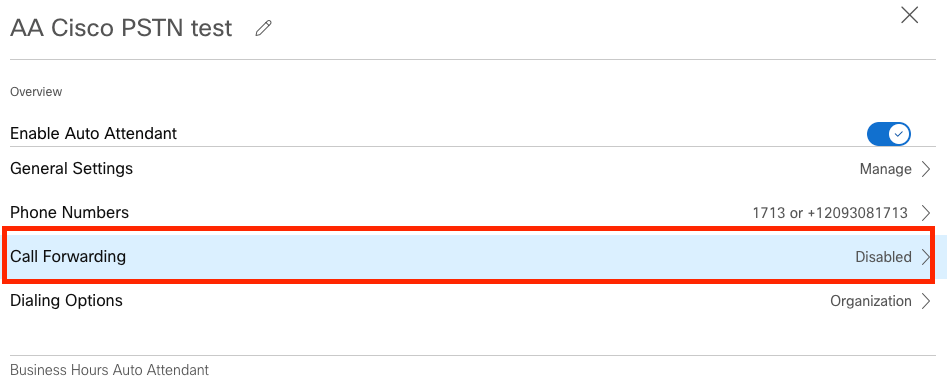
Étape 2. Activez-la et choisissez Renvoi sélectif des appels.
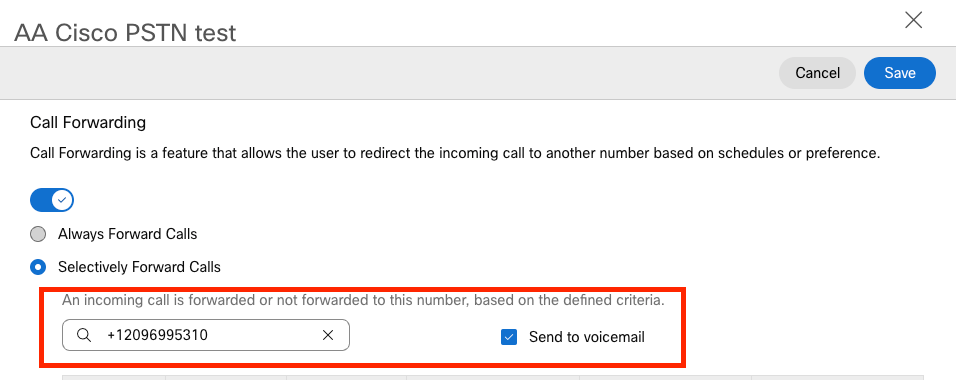
Étape 3. Choisissez l'utilisateur vers lequel vous voulez transférer les appels et cochez l'option Send to voicemail, de sorte que les appels passent directement à la messagerie vocale.
Étape 4. Ajoutez la planification de transfert AM et choisissez la planification que vous avez créée précédemment.
Étape 5. Aucun planning de jours fériés n'est choisi (sinon, il est obligatoire de créer une nouvelle règle spécifique aux jours fériés).
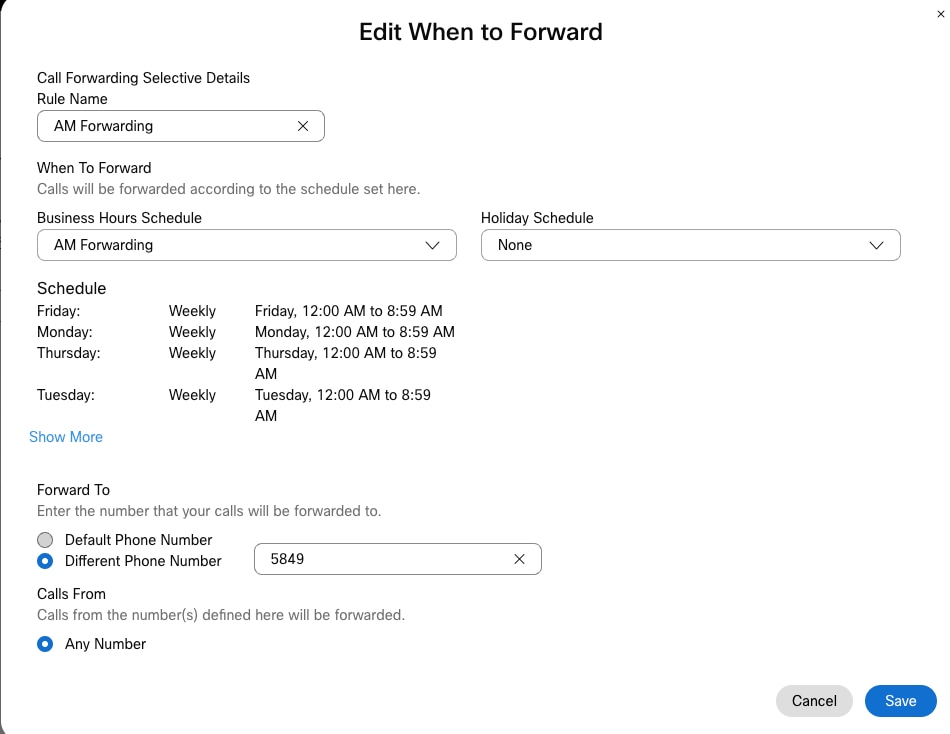
Étape 6. Ajouter le planning PM.
Étape 7. Aucun planning de jours fériés n'est choisi (sinon, il est obligatoire de créer une nouvelle règle spécifique aux jours fériés).
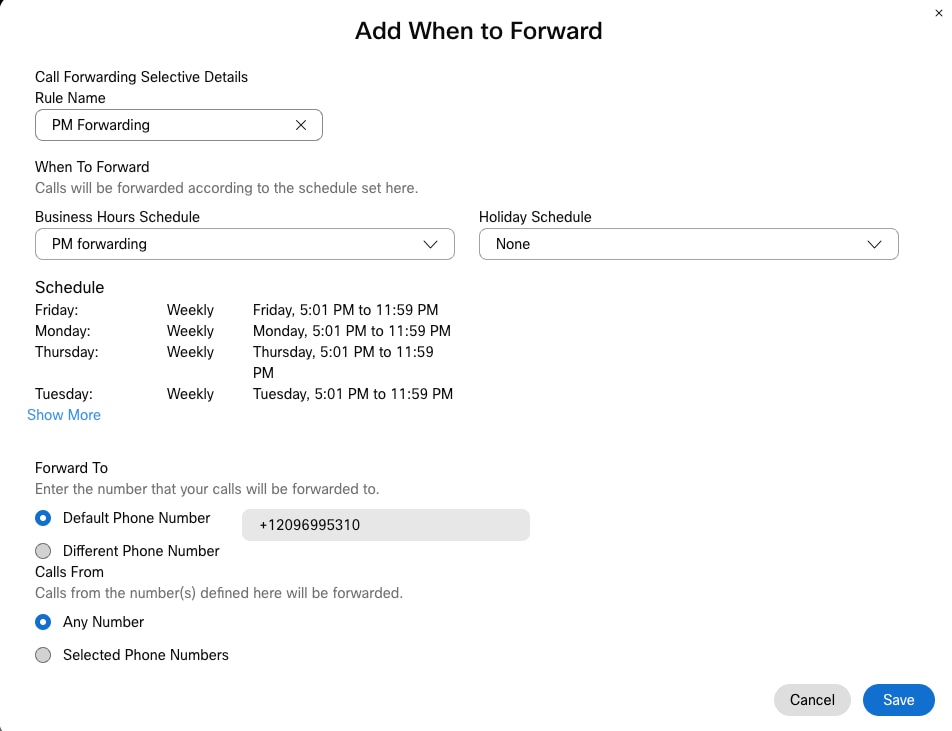
Étape 8. Les paramètres planifiés du Standard automatisé sont illustrés dans cette image :
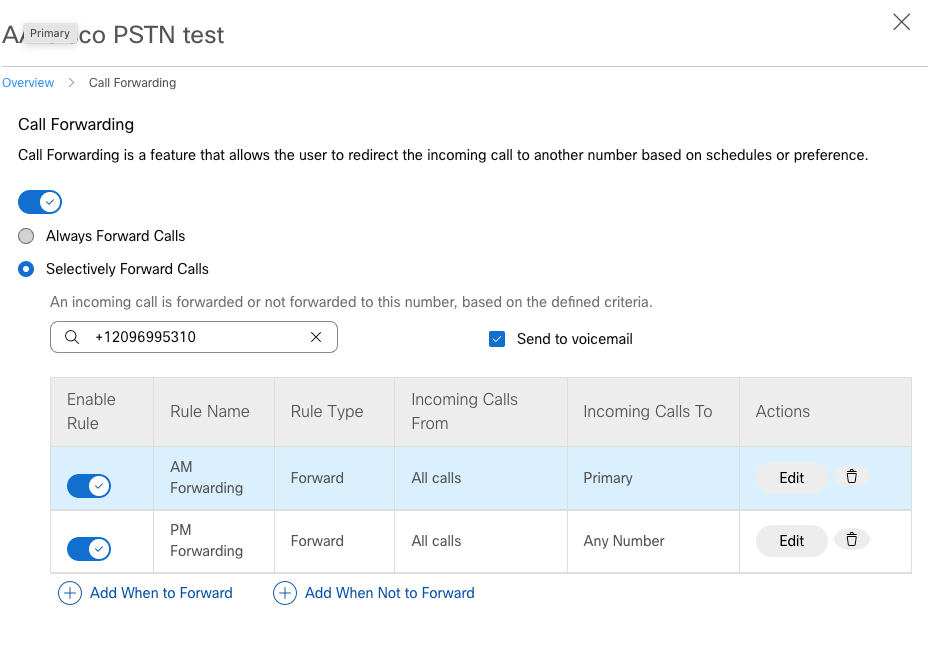
Fêtes
La meilleure façon d'avoir un transfert sélectif pour des jours fériés spécifiques est de créer une règle séparée.
Voici le même exemple que celui utilisé pour le standard automatique.
Vous voulez que les appels du standard automatique soient transférés vers un autre numéro pendant les jours fériés avec cette planification :
- Pendant le réveillon de Noël
- Au cours des deux dernières semaines de novembre
Le moyen le plus simple d'y parvenir est de créer une sélection de transfert sélectif avec un horaire de vacances.
Planification
Étape 1. Accédez à l'emplacement du standard automatique et créez un planning pour le jour férié. Sélectionnez Planification.
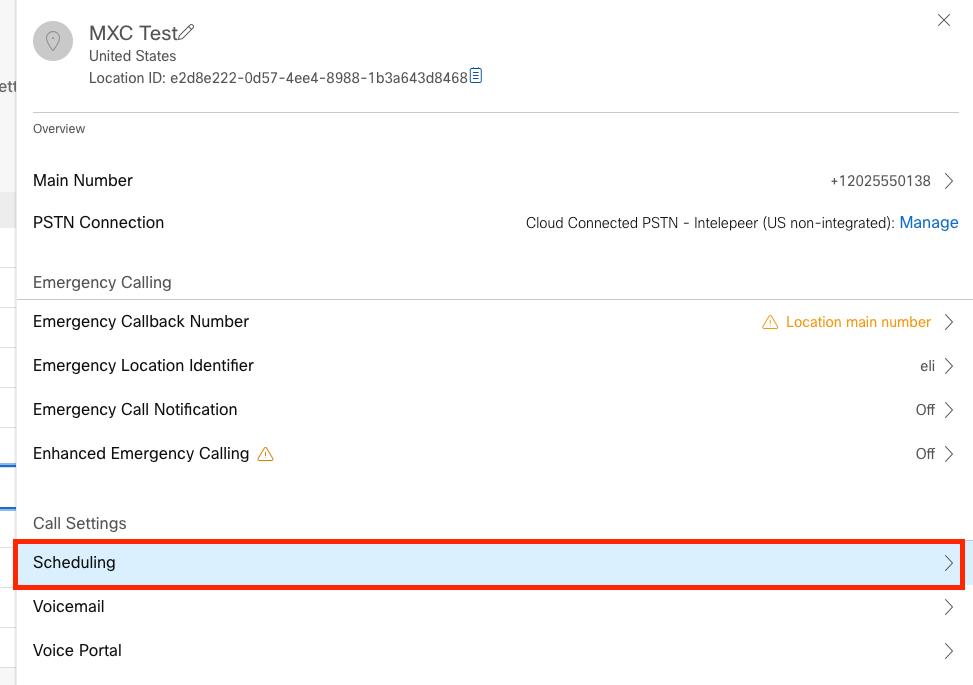
Étape 2. Cliquez sur Add Schedule.
Étape 3. Nommez l'horaire des jours fériés et choisissez le type Jours fériés.
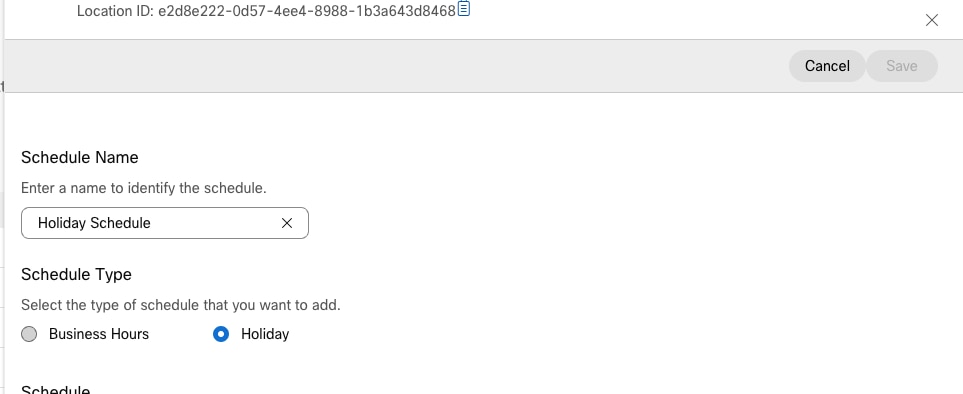
Étape 4. Créez le jour férié de Noël et choisissez Tous les jours et Par date.
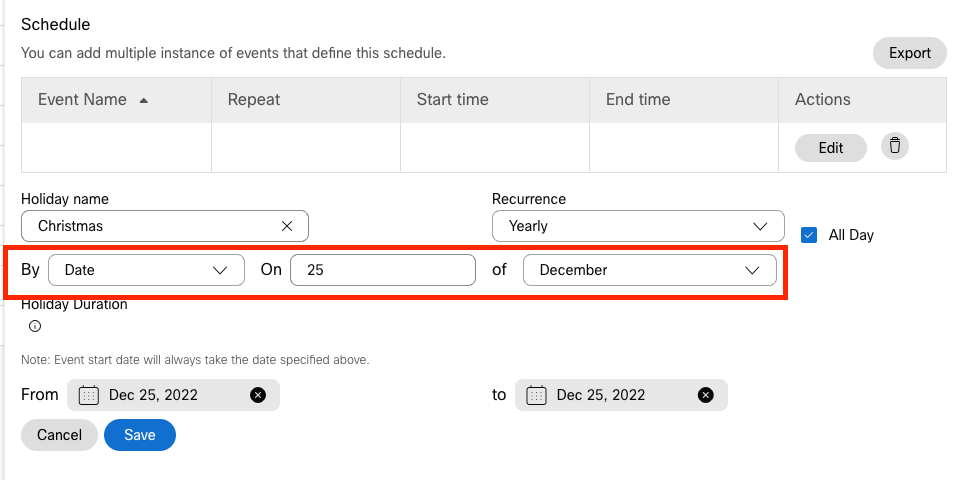
Remarque : Dans cet exemple, vous avez choisi Périodicité annuelle. Cependant, si vous utilisez Recurrence ou None dans ce champ, la fonctionnalité fonctionne tout simplement bien.
Étape 5. Cliquez sur Save.
Étape 6. Créez le jour férié des deux dernières semaines de novembre sous le même planning.
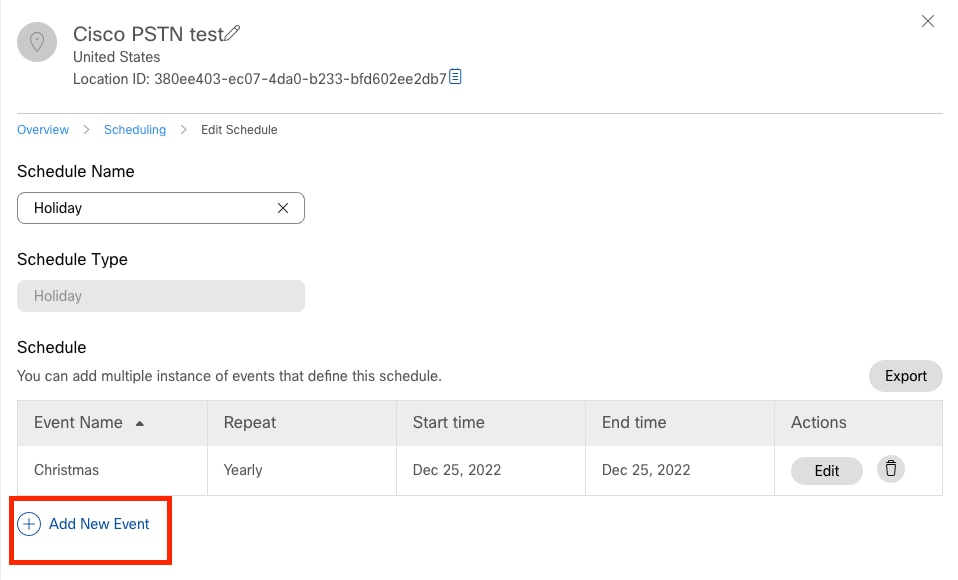
Étape 7. Choisissez les dates que vous souhaitez utiliser. Dans cet exemple, la période du 21 au 30 novembre couvre les « 2 dernières semaines de novembre ».
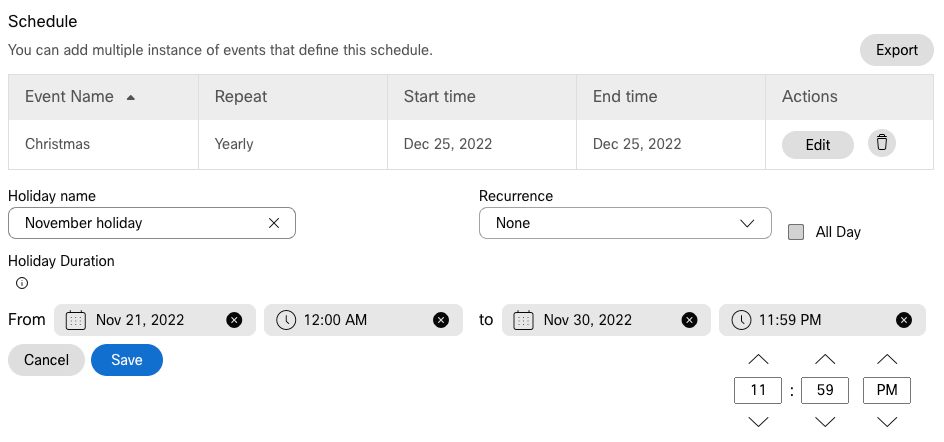
Étape 8. Cliquez sur Save.
Étape 9. L’image présente le résultat suivant :
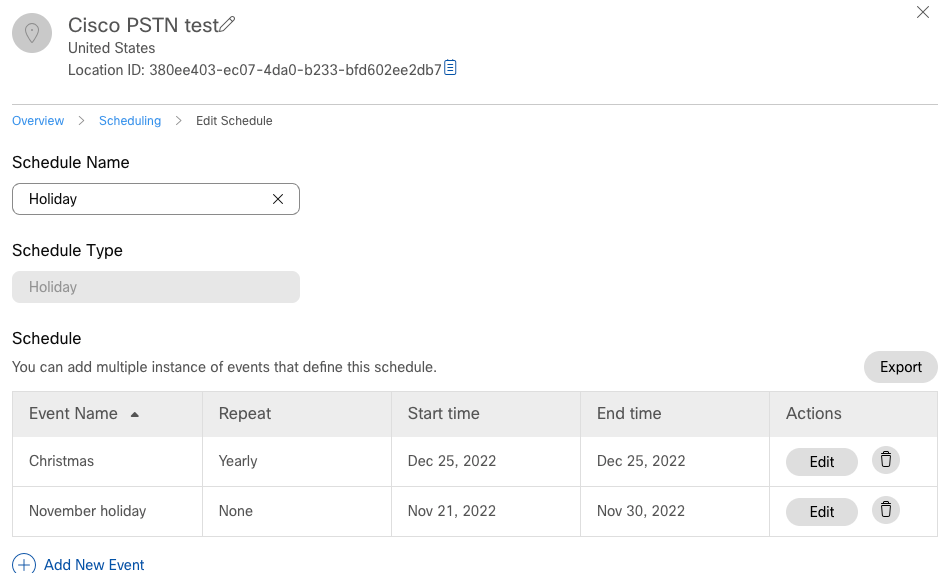
Renvoi sélectif des appels
Attribuez les plannings au renvoi sélectif des appels du standard automatique.
Étape 1. Accédez à la réception automatique et sélectionnez Renvoi d'appels.
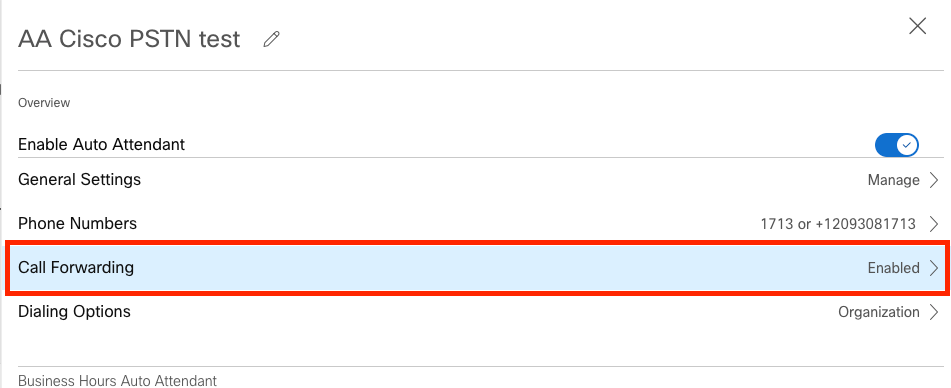
Étape 2. Depuis que vous avez créé les règles pour PM et AM, vous pouvez cliquer sur Add When to Forward pour créer votre nouvelle règle pour Holiday.
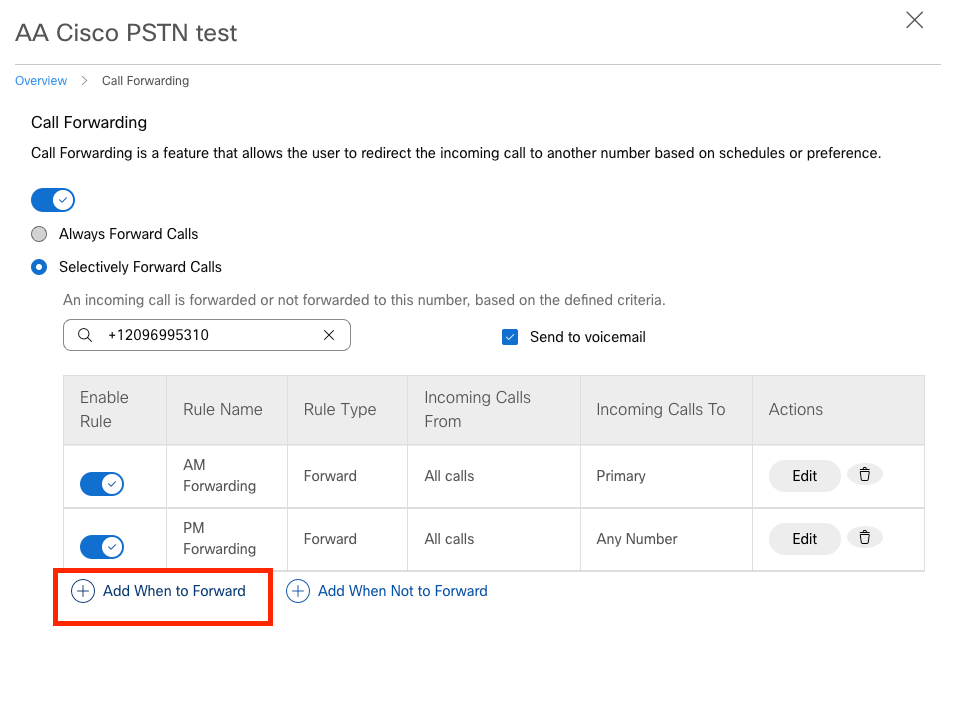
Étape 3. Choisissez Tous les jours toute la journée avec le programme de congés que vous avez créé pour le lieu.
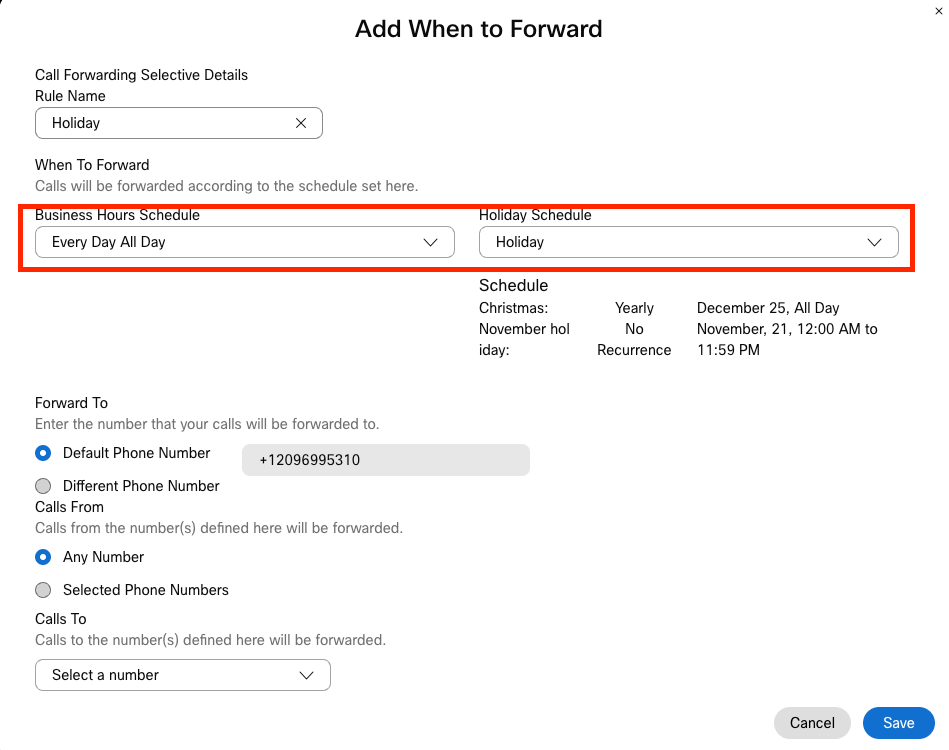
Étape 4. Vous devez vérifier que le planning des jours fériés est correct :
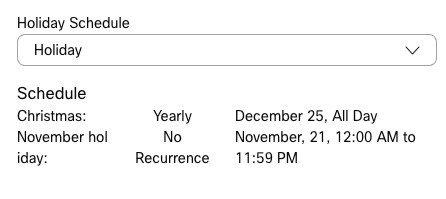
Étape 5. Cliquez sur Save.
Le standard automatique dispose désormais d'une sélection de transfert non seulement pour les heures d'ouverture, mais également pour les jours fériés spécifiques.
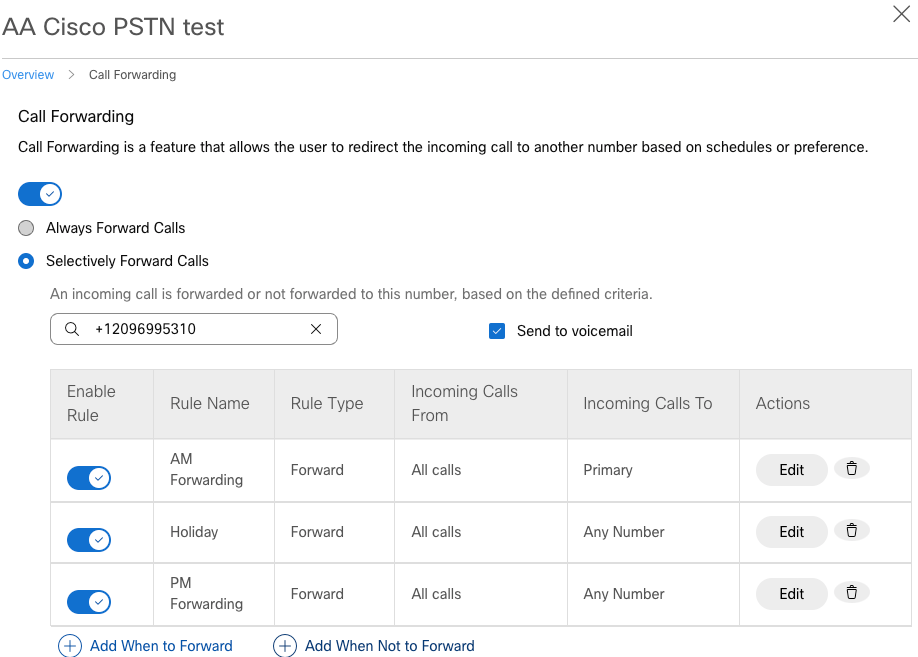
Informations connexes

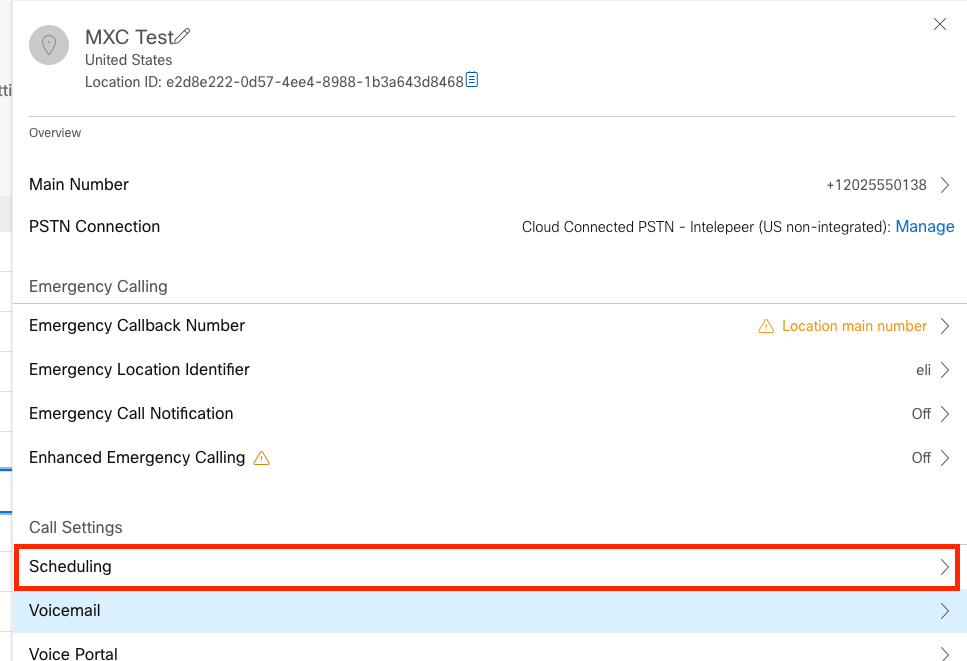
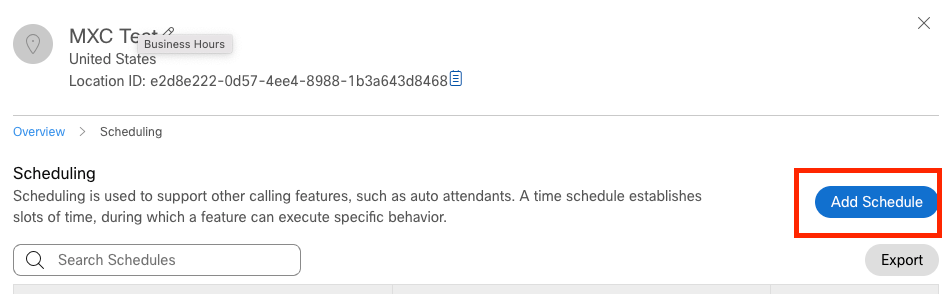
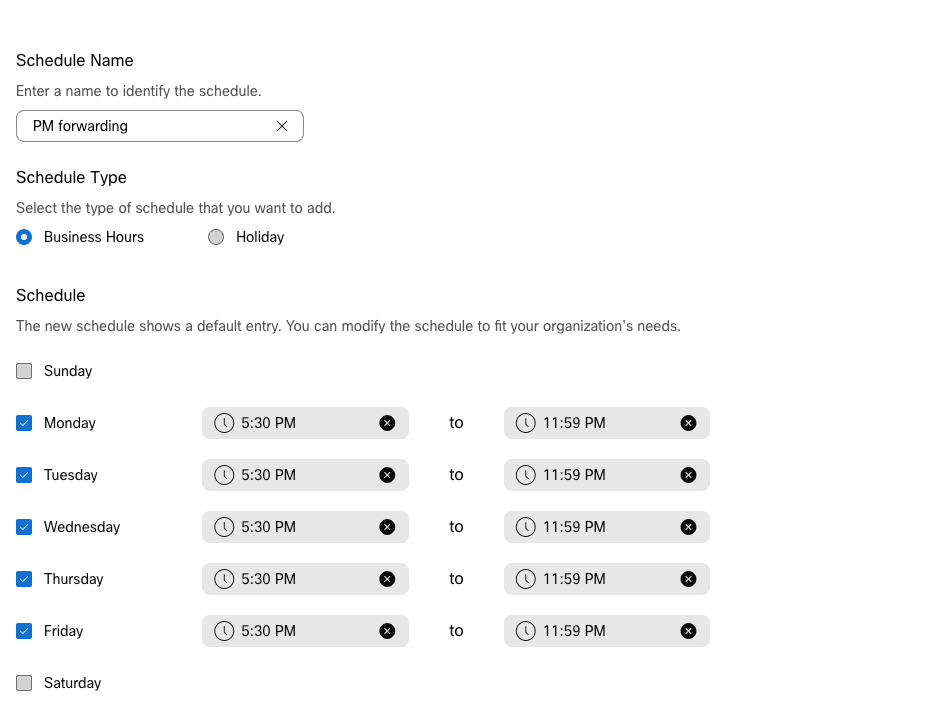

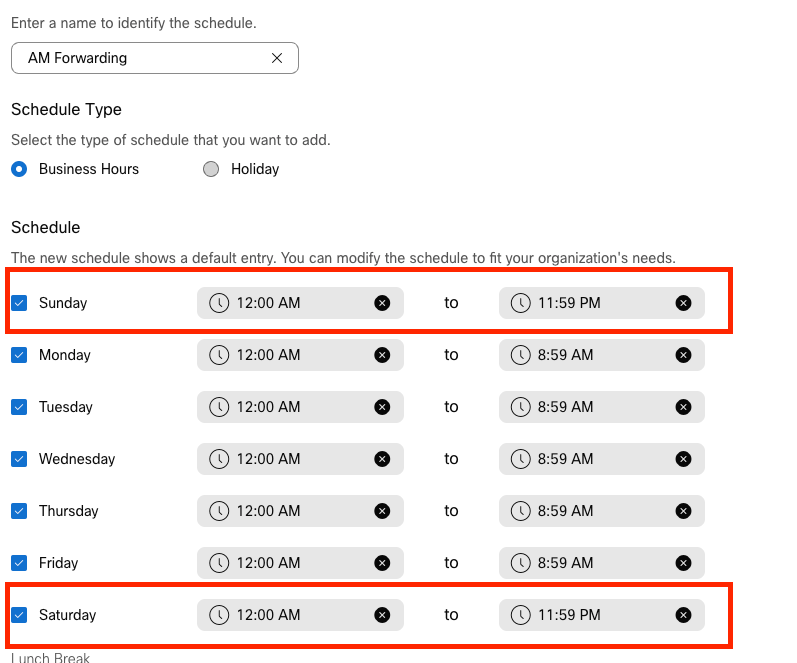
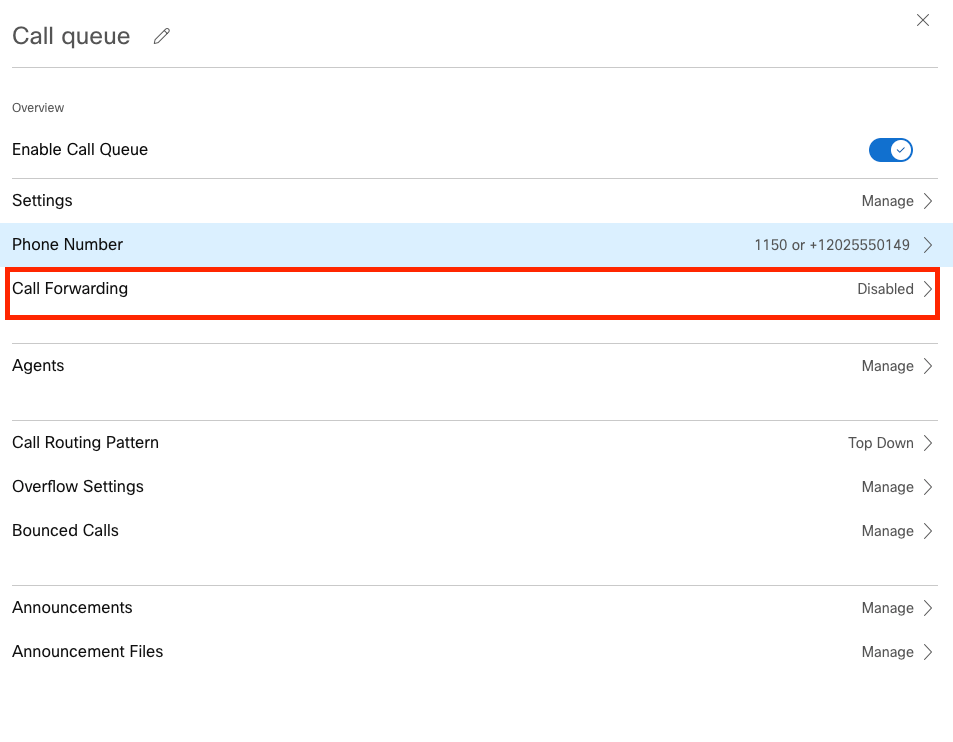
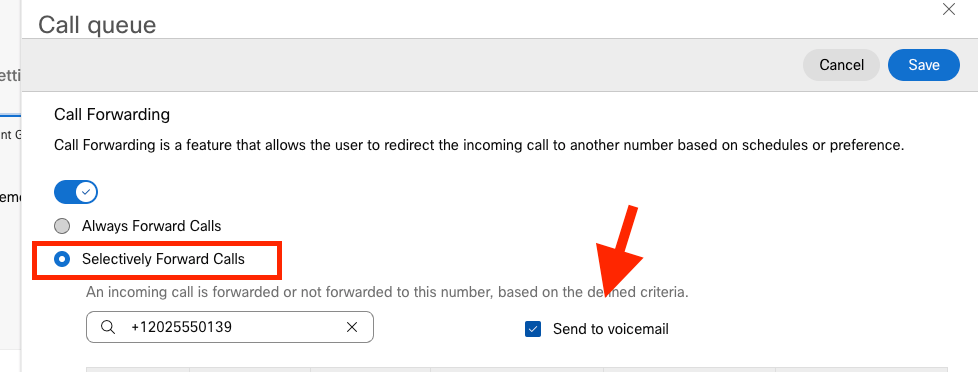
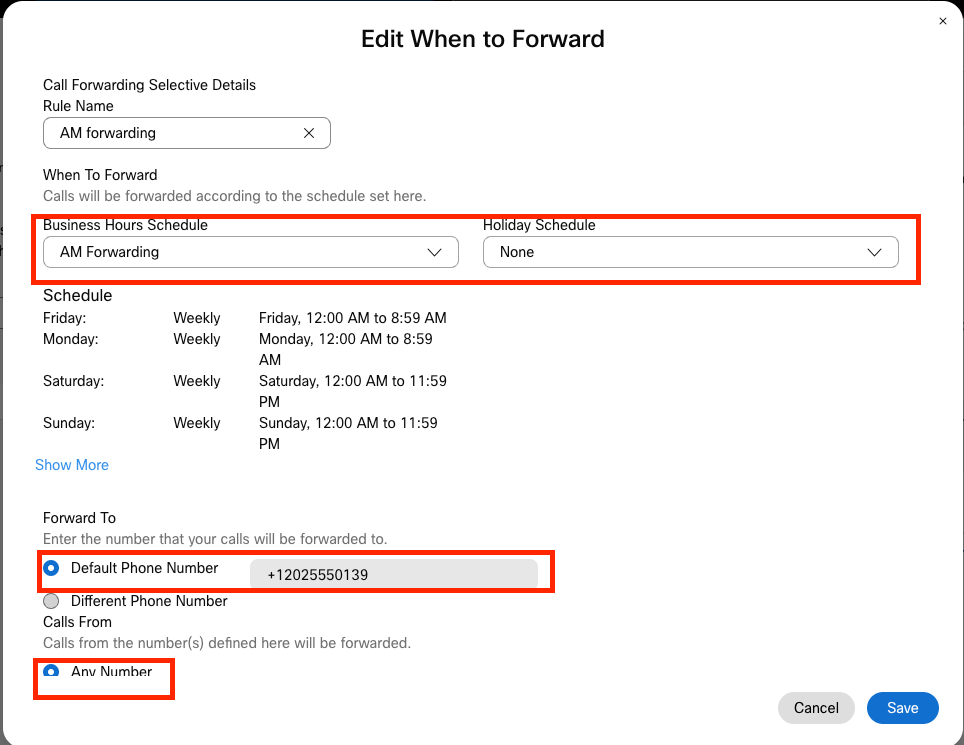
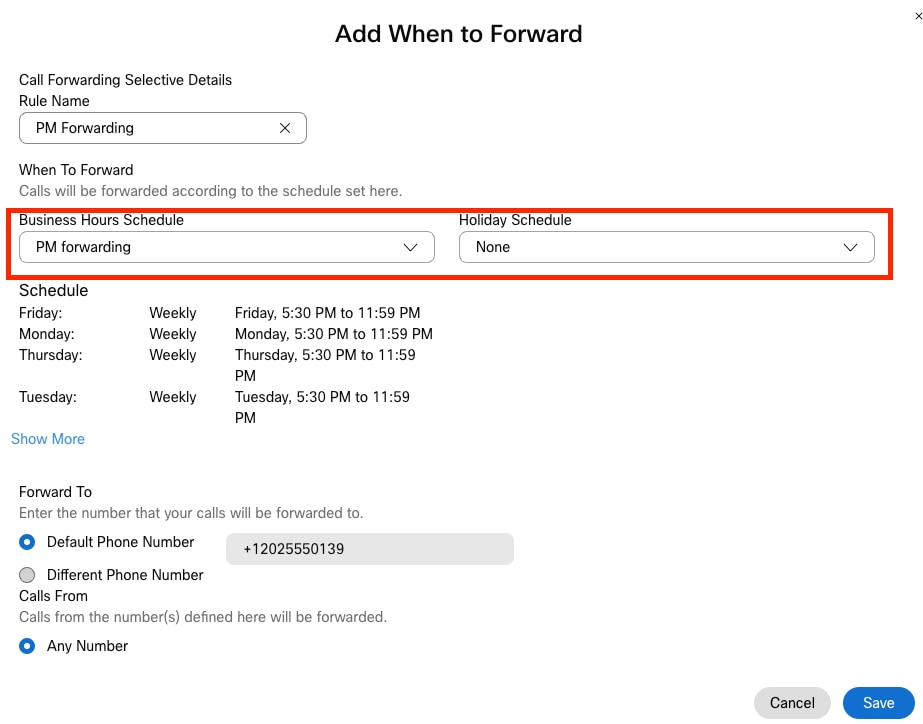
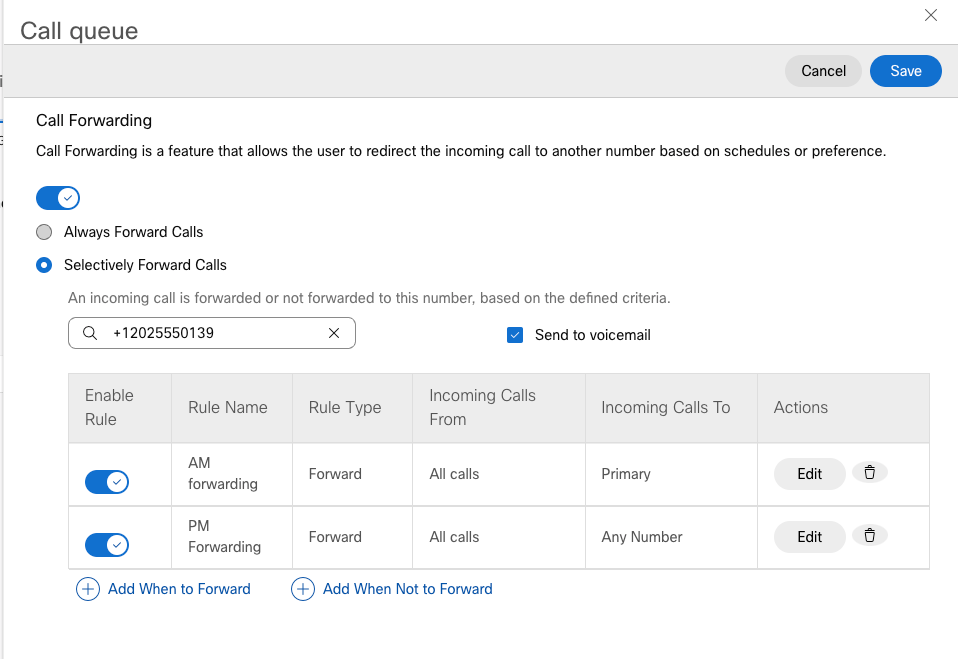
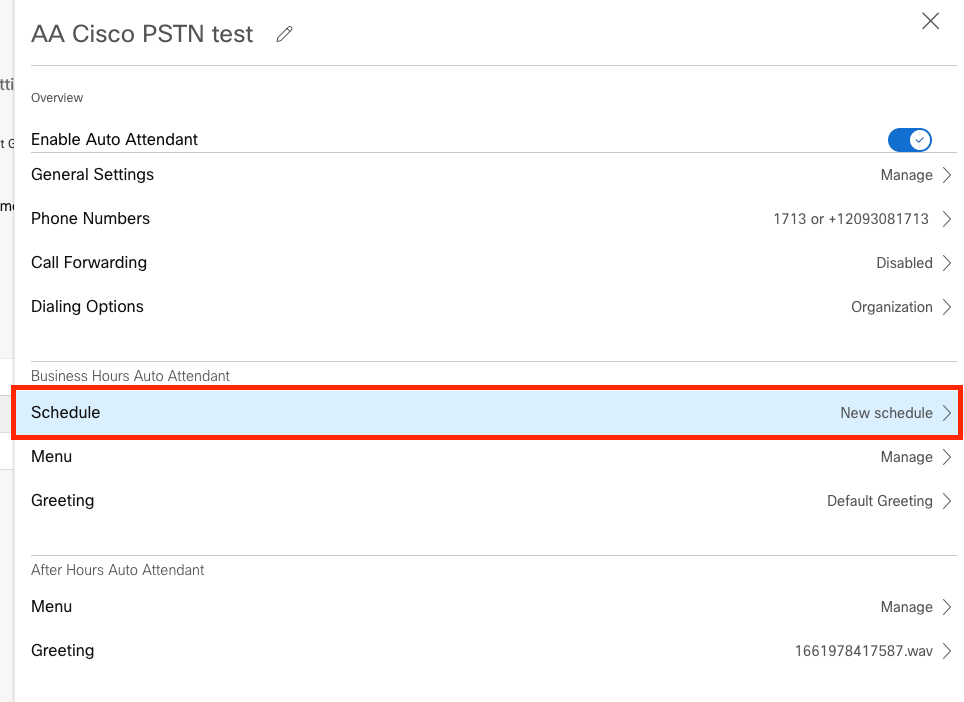
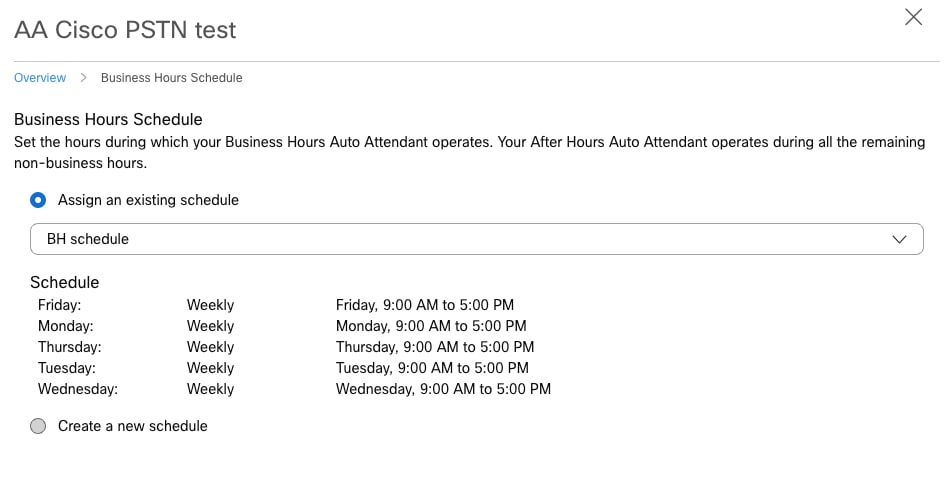
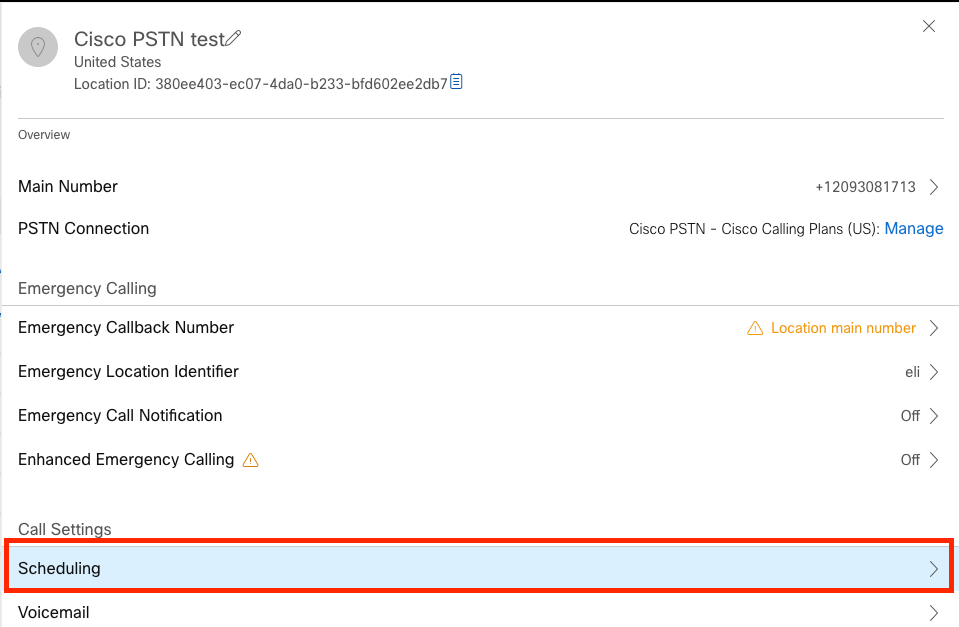
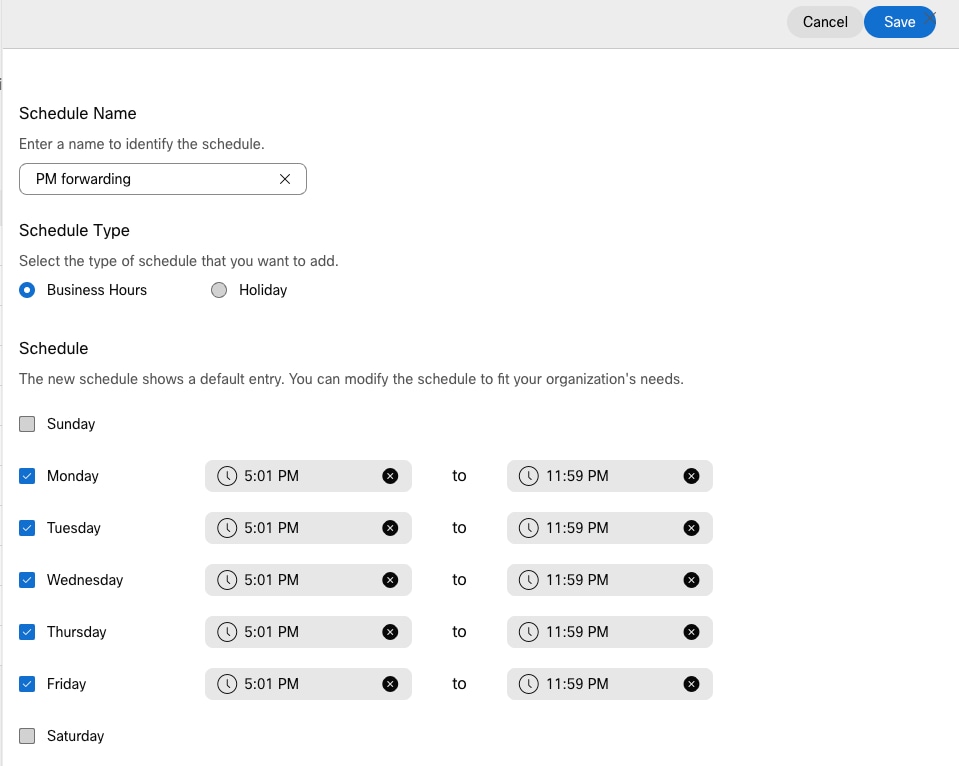
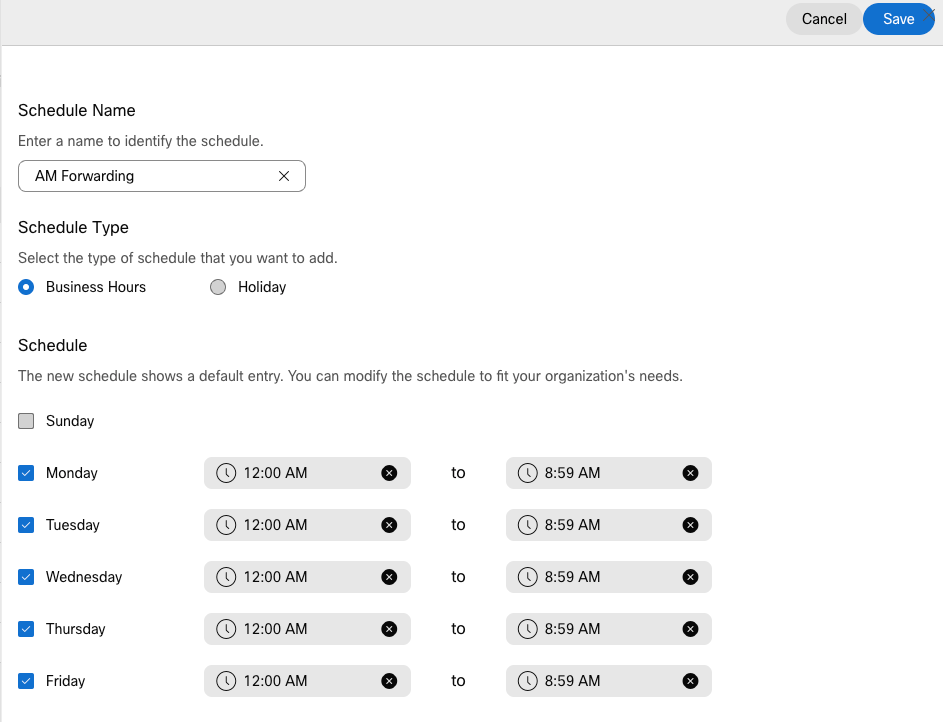
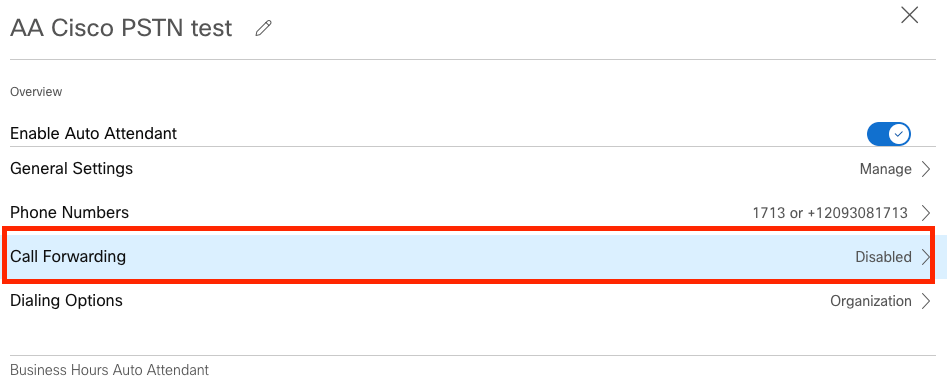
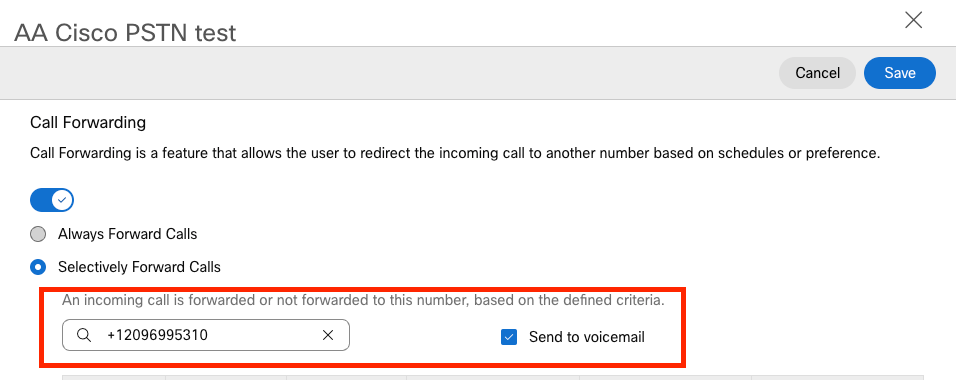
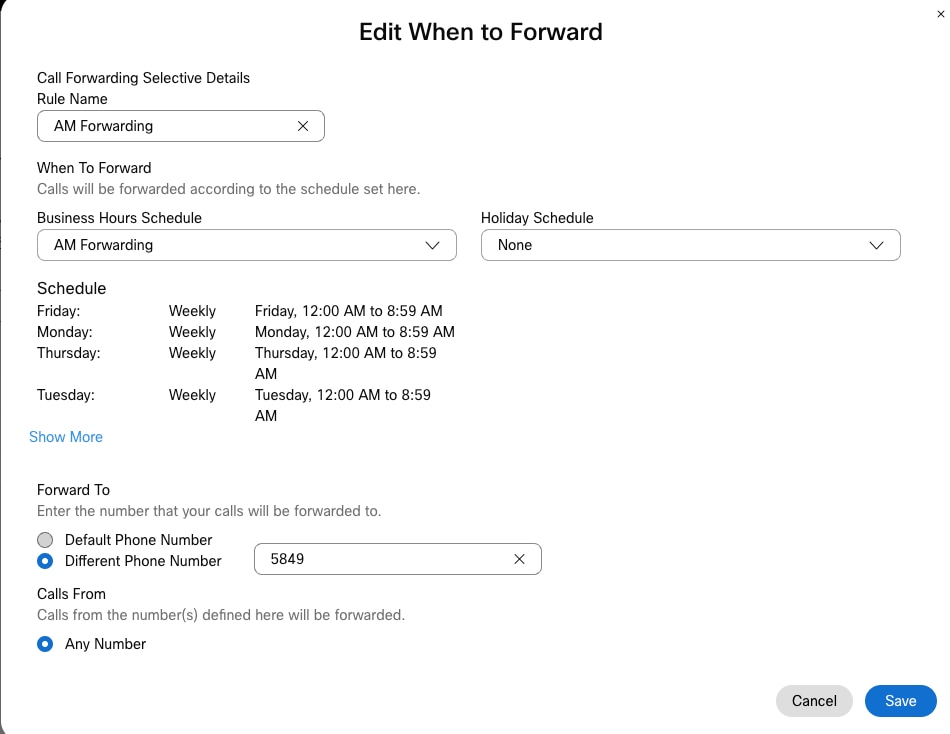
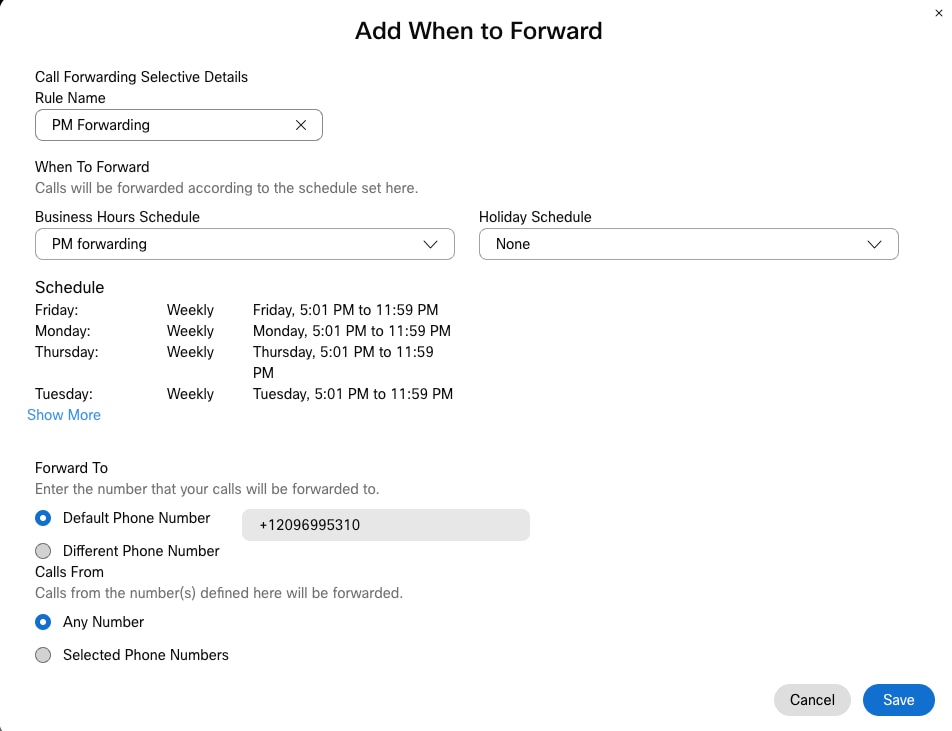
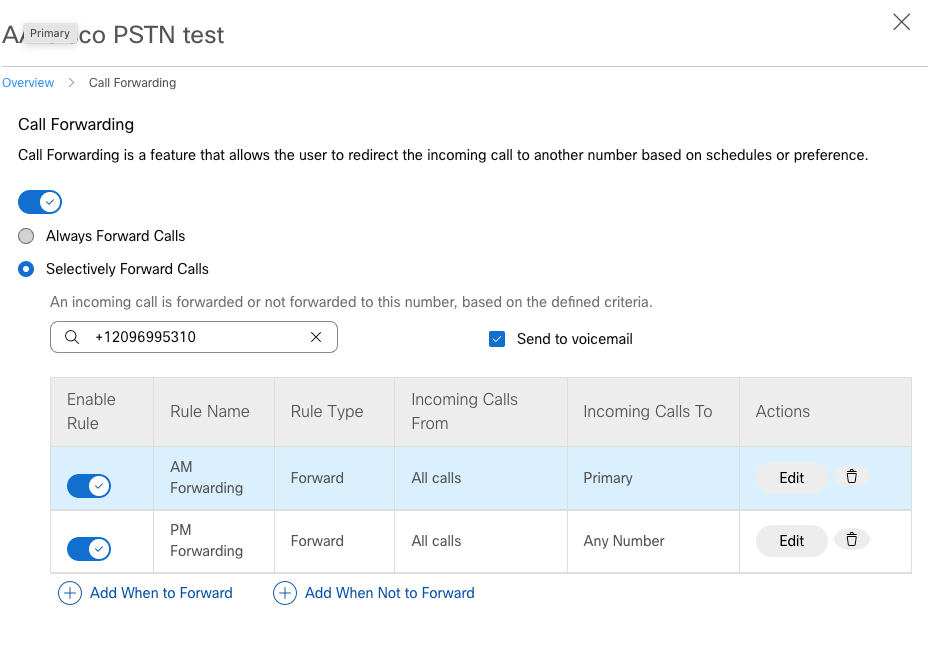
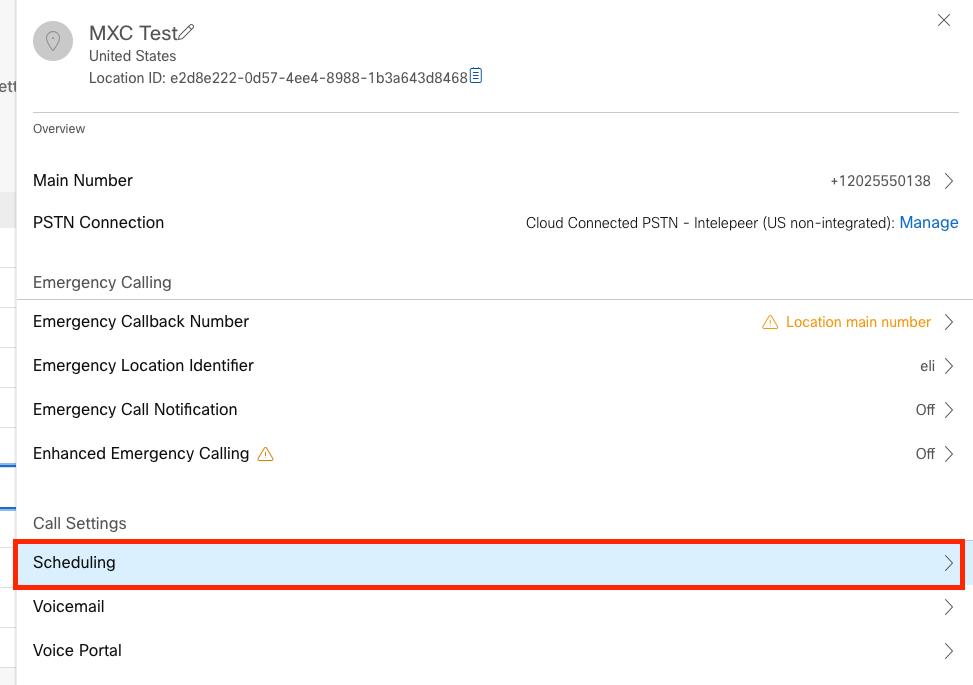
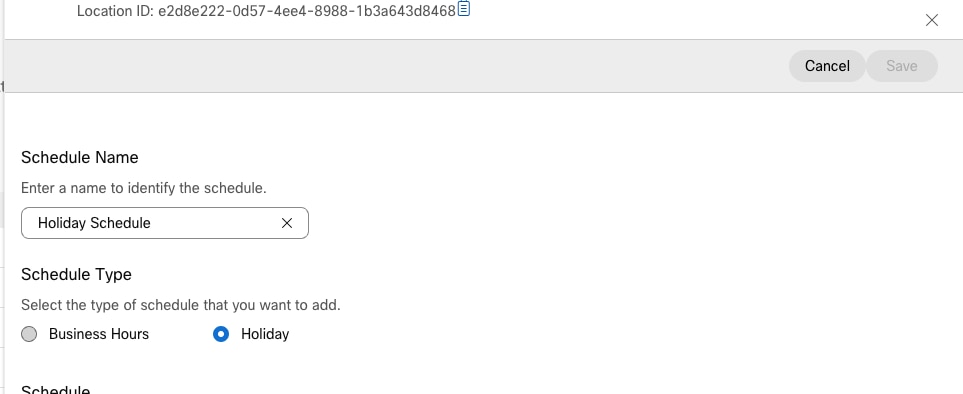
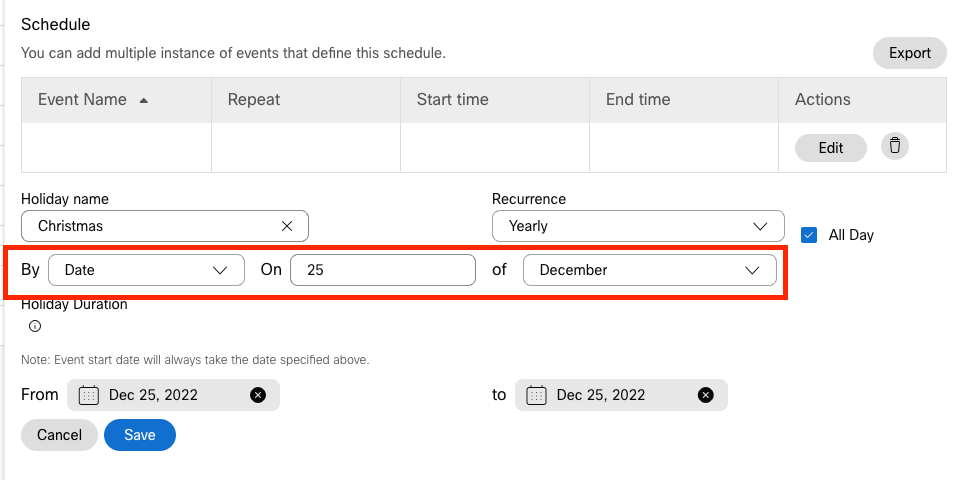
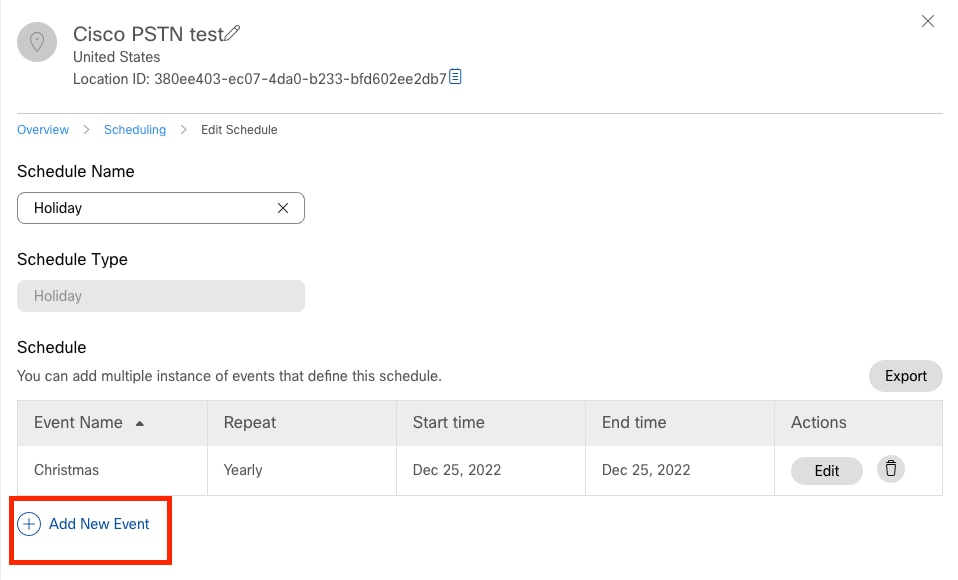
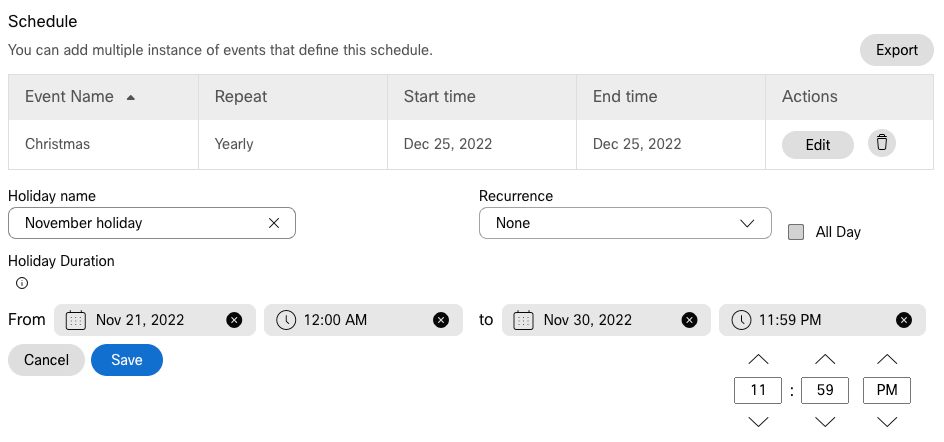
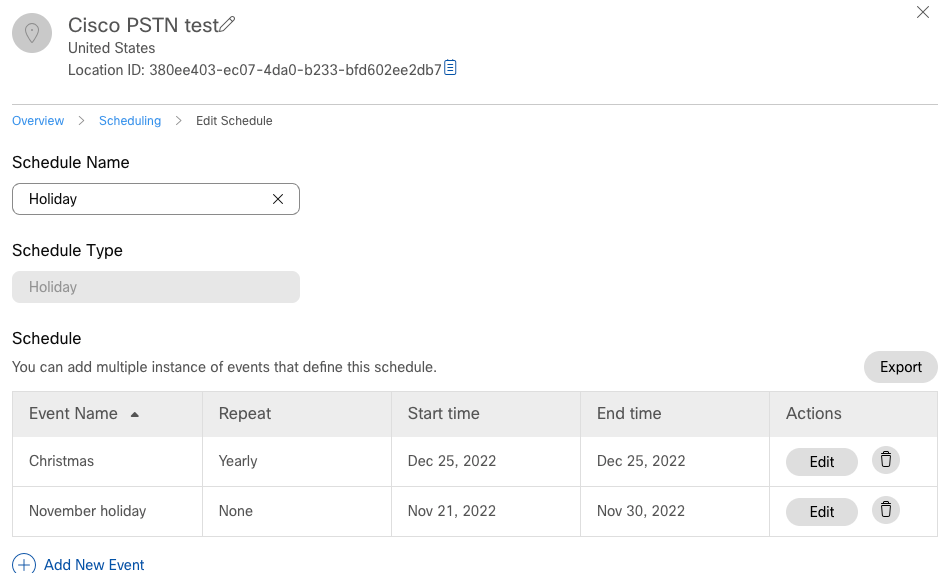
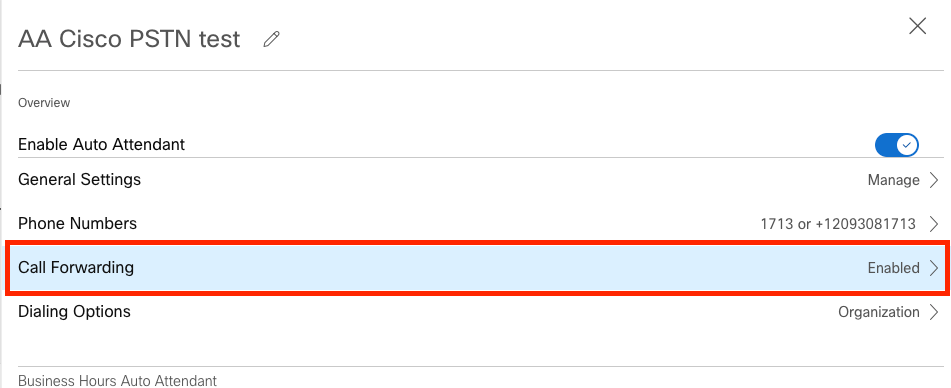
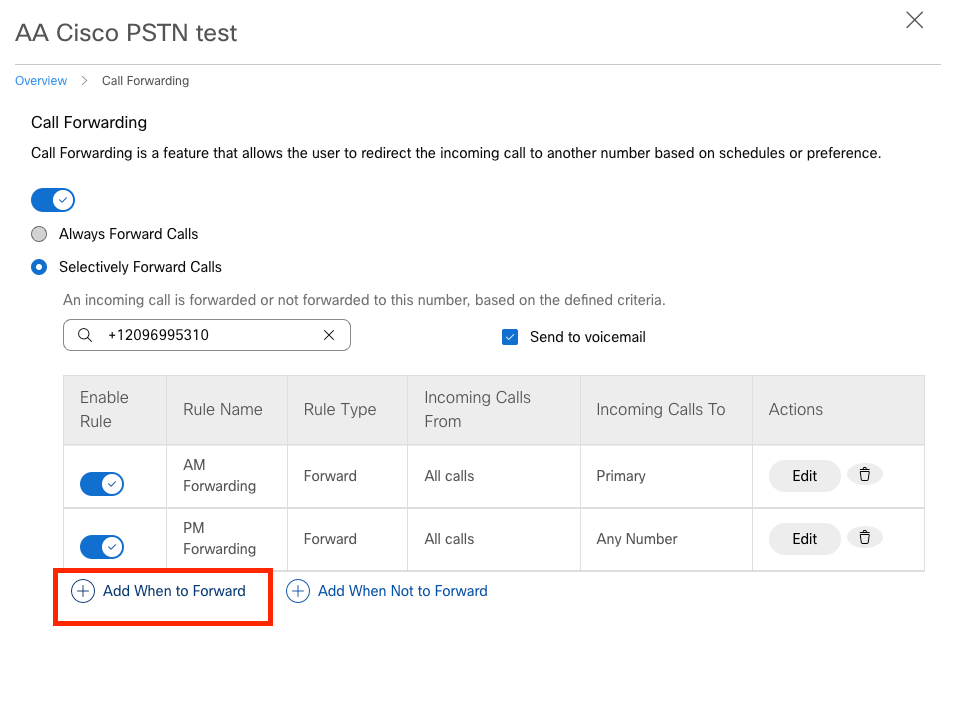
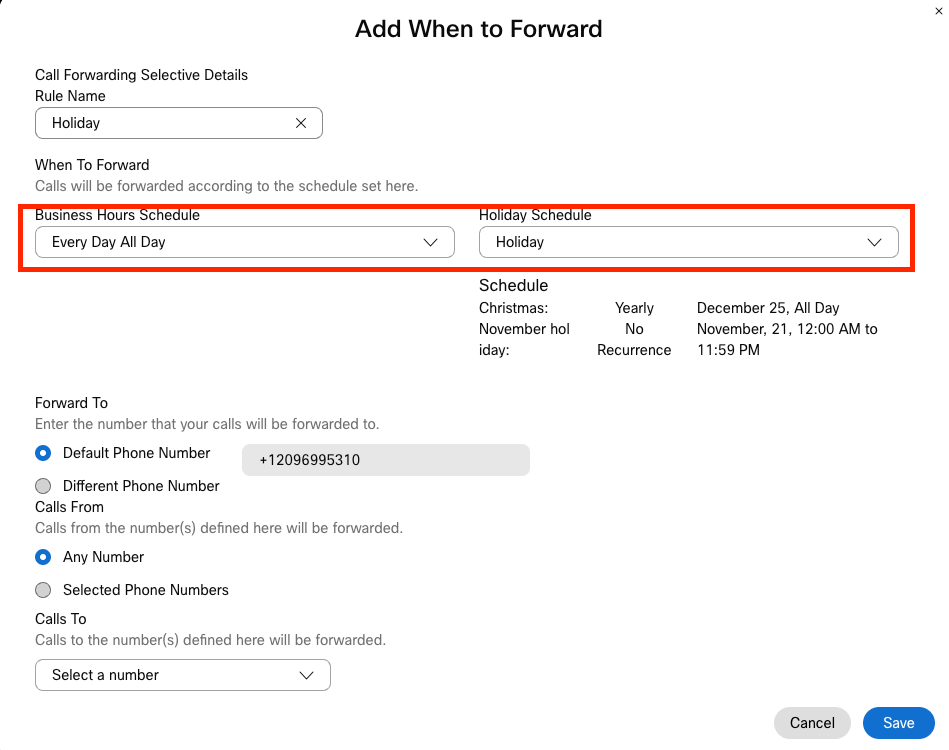
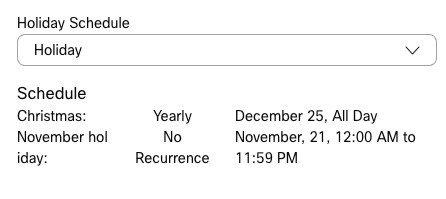
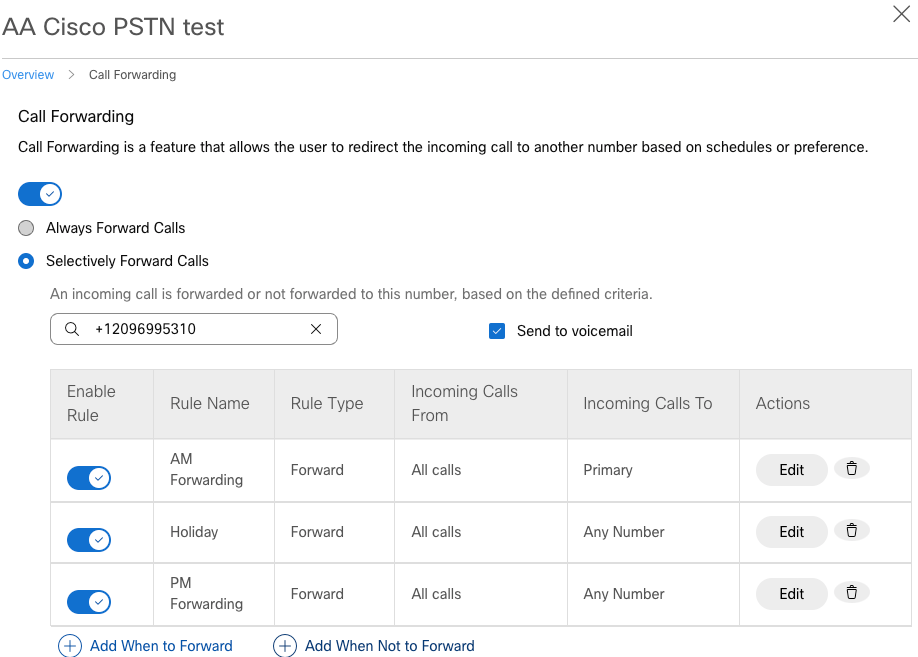
 Commentaires
Commentaires